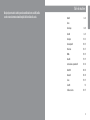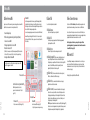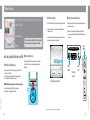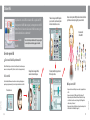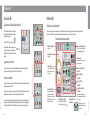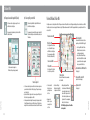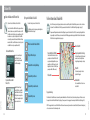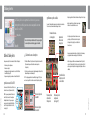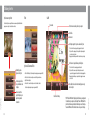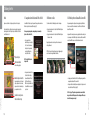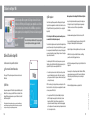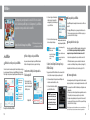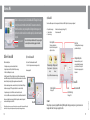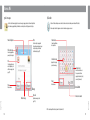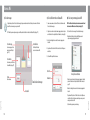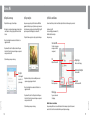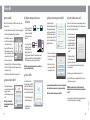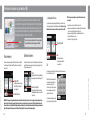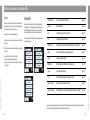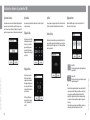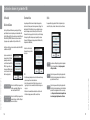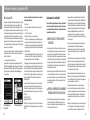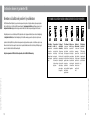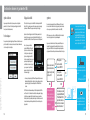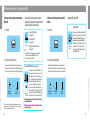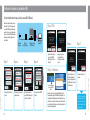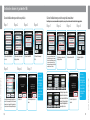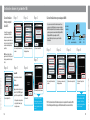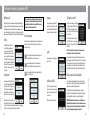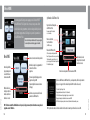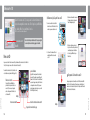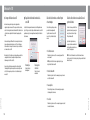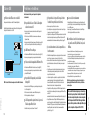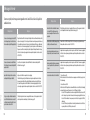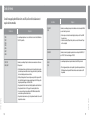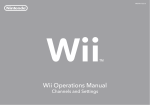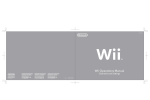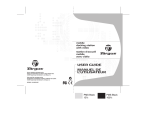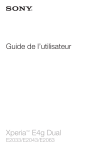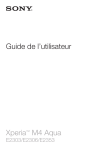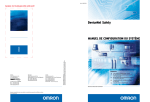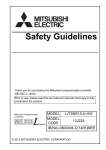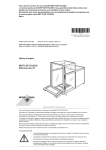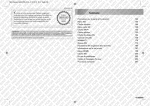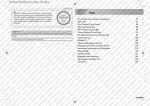Download Mode d`emploi de la Wii
Transcript
Mode d’emploi de la Wii Chaînes et paramètres Afin de protéger votre santé et sécurité et pour une bonne utilisation de votre console Wii, veuillez consulter et suivre les instructions du mode d’emploi de la Wii - Installation de la console. Ta b l e des matières Menu Wii 82 – 83 Chaînes Chaîne disques 84 – 85 Chaîne Mii 86 – 93 Chaîne photos Chaîne boutique Wii 104 – 105 Virtual Console 106 – 107 WiiWare 108 – 109 Bureau Wii 110 – 119 Gestion des données et paramètres Wii 120 – 143 Menu HOME 144 – 145 Menu carte SD 146 – 149 Claviers 150 – 151 Clavier USB Problèmes et solutions 2 94 – 103 152 152 – 157 81 Menu Wi i Chaînes Wii Lorsque la console Wii est en marche, le premier écran à apparaître sera le menu Wii. À partir de cet écran, vous avez le choix entre plusieurs activités : • Jouer un disque de jeu • Utiliser un des programmes de logiciels intégrés (Chaînes) inclus avec la console Wii • Changer les paramètres de la console Wii • Accéder au menu carte SD Les chaînes vous permettent de lancer un jeu à partir d’un disque de jeu Wii, de lancer l’un des logiciels inclus avec la console Wii ou de lancer un logiciel téléchargé sur votre console via la Chaîne boutique Wii. Vous pouvez aussi sélectionner l’icone Wii + Internet pour regarder le vidéo « Connectez-vous » qui explique comment connecter votre console Wii à Internet. Le menu Wii peut contenir jusqu’à 48 chaînes à la fois. Si vous avez plus de chaînes que celles affichées à l’écran, vous pouvez les voir en sélectionnant les flèches bleues. Sélectionnez l’icône Wii + Internet à partir du menu Wii pour regarder un vidéo présentant les nombreux avantages de connecter votre console Wii à Internet. Date actuelle Menu Wii Bureau Wii Ouvrez le bureau Wii (voir la page 110). • Clignote lorsque vous avez reçu un message. Chaîne boutique Wii (Une connexion à Internet haute-vitesse est requise.) Téléchargez de nouvelles chaînes ou utilisez des Wii Points pour télécharger des jeux compatibles avec la Virtual console et d’autres logiciels Wii comme les titres de WiiWare, ou achetez d’autres produits (selon leur disponibilité) offerts dans la Chaîne boutique Wii. Chaîne météo (Une connexion à Internet haute-vitesse est requise.) Vérifiez les conditions météo de différentes régions. Chaîne photos Visionnez les photos et les vidéos numériques de votre carte SD. Modifier les paramètres de la console/ organiser le contenu d’une carte SD (voir la page 120). Chaîne Mii Créez des personnages qui peuvent être utilisés dans des programmes de logiciel compatibles avec les Mii. Gestion des données et paramètres Wii Chaîne disques Cette chaîne vous permet de jouer à des jeux Wii. Heure actuelle 82 Ce sont les chaînes disponibles actuellement : Pour sélectionner une de ces activités, pointez-en simplement une avec la Wii Remote Plus et appuyez sur le bouton A. Accéder au menu carte SD (voir la page 146). Vidéo « Connectez-vous » (Afin d’accér à ce menu, une carte SD [vendue séparément] doit être insérée dans la fente carte SD. Si aucune carte SD n’y est insérée, l’icône apparaît en gris.) • Interagir en utilisant le bureau Wii Menu carte SD Chaînes Wii Si vous sélectionnez l’icône après avoir connecté votre console Wii à Internet, un message apparaîtra vous demandant si vous désirez conserver ou supprimer le vidéo. Supprimer le vidéo libérera de la mémoire dans la console Wii. Une fois supprimée, cette vidéo ne pourra pas être récupérée. Elle sera égalementsupprimée de façon permanente si vous formatez la mémoire de la console Wii (voir la page 143). WiiConnect24 La console Wii peut communiquer avec Internet même si la console n’est pas en marche. Le service WiiConnect24 peut livrer des mises à jour de jeu ou d’autre information même si la console n’est pas en fonction. (Une connexion à Internet haute-vitesse est requise.) Voir la page 142 pour plus de détails sur WiiConnect24. Chaîne infos (Une connexion à Internet haute-vitesse est requise.) Regardez les nouvelles à travers le monde. Chaîne raccourci (Une connexion à Internet haute-vitesse est requise.) Certaines chaînes ne sont pas installées sur la console Wii, mais peuvent être téléchargées gratuitement depuis la Chaine boutique Wii. Sélectionnez l’icône d’une chaîne sur le menu Wii pour en savoir plus sur cette chaîne et pour la télécharger depuis la Chaîne boutique Wii. NOTE: Lorsque vous formatez la mémoire de votre console Wii (consultez la page 143), les chaînes raccourci seront supprimées de votre système. Toutefois, vous pouvez les télécharger de nouveau depuis la Chaîne boutique Wii, et ce, gratuitement. Menu Wii Utiliser le menu Wii 83 Chaîne disques La chaîne disques vous permet de lancer un jeu à partir d’un disque de jeu Wii. Commencer une partie 1. En utilisant la Wii Remote Plus, sélectionnez la Chaîne disques dans le menu Wii. 2. Sélectionnez Démarrer à l’écran de présentation de la chaîne du jeu afin de commencer une partie. Chaîne disques Faites votre sélection en pointant la manette à l’écran, puis en plaçant le curseur sur l’option voulue. Ensuite, appuyez sur le bouton A. Lancer un jeu à partir d’un disque de jeu Wii • • Avant d’insérer un disque de jeu 1. Appuyez sur le bouton d’éjection du disque afin de retirer le disque de jeu si vous avez terminé de jouer au jeu. 2. Éteignez la console en appuyant sur le bouton d’alimentation à l’avant de la console ou en appuyant sur le bouton d’alimentation de la Wii Remote Plus pour une seconde. Bouton POWER Insérer un disque de jeu Insérez un disque de jeu dans la fente pour disque de jeu sur le devant de la console Wii. La console se mettra en marche automatiquement et le menu Wii apparaîtra. Assurez-vous que votre téléviseur est allumé et que votre équipement audio est branché à votre console Wii. Choisissez la bonne sélection de l’entrée de votre téléviseur (voir la page 56 du mode d’emploi de la Wii – Installation de la console). Bouton POWER Vue avant de la console Bouton EJECT Écran de présentation de la chaîne IMPORTANT : Afin d’éviter d’endommager votre console Wii ou vos disques de jeu : • N’insérez que des disques de jeu Wii dans la fente de chargement. • Ne déplacez pas la console Wii quand elle est allumée. Lorsque vous avez terminé de jouer Étiquette orientée vers le haut Chaîne disques Chaîne disques Menu Wii • Veuillez réviser le manuel d’instructions du jeu auquel vous jouez pour obtenir des renseignements spécifiques sur les commandes. Dolby, Pro Logic et le symbole double-D sont des marques de commerce de Dolby Laboratories. 84 85 Chaîne Mii Soyez dans votre console Wii en créant un Mii… ou plusieurs Mii! Vous pouvez voir les Mii dans vos jeux, les transporter sur votre Wii Remote Plus et les laisser socialiser avec les Mii de vos amis, qu’ils soient au bout de la rue ou du monde! Chaîne Mii Menu Wii Peaufinez le visage de votre Mii. Changez les yeux, les sourcils, le nez, la bouche et ajoutez même des lunettes et des accessoires. Vous avez créé votre premier Mii! Après lui avoir donné des détails de profil comme un surnom (voir la page 90), vous avez terminé! Créez une variété infinie de Mii! Faites votre sélection en pointant la manette à l’écran, puis en plaçant le curseur sur l’option voulue. Ensuite, appuyez sur le bouton A. Créer votre premier Mii Sélectionner la Chaîne Mii à partir du menu Wii Utilisez la Wii Remote Plus pour sélectionner la Chaîne Mii, ensuite sélectionnez Démarrer pour commencer à créer votre premier Mii. (Cette chaîne est contrôlée en tout temps par la manette.) Créer votre Mii Changez la forme du visage du Mii, la couleur des cheveux et de la peau. Finalement, modifiez les proportions du Mii de la façon désirée. Sélectionnez tout d’abord Homme ou Femme. Vous verrez alors un visage de départ que vous pouvez changer, ainsi qu’un menu de style. Suivez les étapes suivantes afin de créer votre Mii. Choisissez un sexe. Chaîne Mii 86 • • • • À quoi servent les Mii? Vous pouvez choisir une de vos Mii qui sera « vous » dans les jeux compatibles avec les Mii. Vous pouvez stocker plus de 100 Mii dans votre Place Mii (voir la page 91). Vous pouvez transporter des Mii sur votre Wii Remote Plus afin de les échanger avec les Mii sur les consoles de vos amis (voir la page 92). Vos Mii apparaîtront alors dans leurs jeux. Et vice versa! Vous pouvez aussi échanger les Mii avec des amis de partout au monde par le biais de WiiConnect24 et de la Parade Mii (voir la page 93). 87 Chaîne Mii Chaîne Mii Créer plus de Mii Sélectionner la Chaîne Mii à partir du menu Wii Utilisez la Wii Remote Plus pour sélectionner la Chaîne Mii, ensuite, sélectionnez Démarrer pour vous rendre à la Parade Mii (voir la page 91). Changer les caractéristiques du Mii Utilisez ce menu de style lorsque vous changez le visage ou le corps d’un Mii. Alors que vous sélectionnez des catégories sur le menu de caractéristiques, vous verrez le menu style de caractéristiques ci-dessous, rempli d’une variété de caractéristiques que vous pouvez choisir comme look de votre Mii. Écran de modification des caractéristiques Sélectionnez l’icône Créer sur le côté gauche : Sélectionnez Homme ou Femme. Ensuite, si vous avez créé un Mii auparavant, vous verrez deux options de départ Mii : Commencer à partir de rien ou Choisir une semblable. Modifier le profil du Mii Mii Channel Sélectionner ce type de caractéristiques afin de voir les variations apparaître en bas. Changer le type de corps Voir la page 90. Changer la couleur Vous pouvez sélectionner une couleur pour plusieurs caractéristiques. Commencer à partir de rien Si vous sélectionnez cette option, on vous donnera automatiquement un visage de départ, vous devrez ensuite peaufiner ses caractéristiques, tout comme vous l’avez fait avec votre premier Mii. Changer les caractéristiques faciales Voir la page 90. Tourner votre Mii Déplacer la caractéristique vers le haut ou le bas Agrandir ou réduire une caractéristique Faire une rotation de la caractéristique Changer l’espacement d’une caractéristique Sélectionnez votre Mii afin de la faire tourner et de voir de quoi elle a l’air de tous les côtés. Choisir une semblable Sélectionnez cette option si vous voulez créer un Mii très rapidement. Une variété de visages de départ sera illustrée, démontrant une gamme de looks de Mii. Lorsque vous trouvez un visage que vous aimez, sélectionnez Utiliser ce visage afin de vous déplacer vers l’écran de modifications des caractéristiques, là où vous pourrez peaufiner le visage que vous préférez. Chaîne Mii Si vous en trouvez un qui est presque correct, mais pas tout à fait, sélectionnez-le et vous verrez une variété de visages similaires. Vous pouvez utiliser cette méthode à répétition pour vous rapprocher de plus en plus du visage que vous voulez (tel qu’illustré à droite). Sélectionnez Utiliser ce visage lorsque vous voyez le visage que vous voulez. 88 Arrêter les modifications Lorsque vous quittez votre Mii, vous pouvez choisir de sauvegarder vos changements et ensuite, de vous rendre à la Parade Mii, là où vous verrez votre Mii bouger (voir la page 91). Menu style de caractéristiques Faire défiler les boutons qui apparaîtront s’il y a plus d’options disponibles : Menu d’ajustement des caractéristiques Vous pouvez augmenter ou réduire l’espace entre des caractéristiques doubles comme les yeux et les sourcils. Partie droite/gauche - Cette option apparaîtra lorsque vous modifiez le style des cheveux. 89 Chaîne Mii Modifier un Mii Chaîne Mii Changer les caractéristiques du Mii (suite) Créer un profil pour votre Mii Sélectionnez votre choix de type de corps sur l’écran de modification des caractéristiques. Sélectionnez l’option Modifier le profil du Mii sur l’écran de modification des caractéristiques. Vous pouvez ajuster la grandeur et le poids de votre Mii en utilisant deux barres. Vous pouvez ensuite donner les détails personnels de votre Mii. Sélectionnez le détail que vous désirez modifier, ensuite, entrez l’information. Voir vos Mii dans la Place Mii Les Mii que vous avez créés se déplacent dans la Place Mii. Vous pouvez aller voir vos Mii, modifier et créer des Mii, préparer vos Mii pour qu’elles soient sur d’autres consoles Wii et faire d’autres choses utiles avec votre groupe Mii à la maison. Jusqu’à 100 Mii peuvent demeurer dans la Place Mii et elles apparaîtront dans les jeux compatibles avec les Mii sur votre console Wii. Retourner au menu Wii Aller à la Parade Mii Soulevez un Mii et relâchez-le sur cette icône pour l’envoyer à la Parade Mii. Voir la page 93. Modifier un Mii Faites glisser un Mii et relâchez-le sur cette icône afin de l’envoyer vers Modifier les caractéristiques. (Vous ne pouvez pas modifier les Mii de d’autres utilisateurs Wii.) • Une fois que le Mii est dans la Parade Mii, sa date de naissance et le nom de son créateur seront supprimés. • Si un jeu différent utilise un Mii prove nant de la Parade Mii, ce Mii sera retiré du jeu courant et les données de sauvegarde de ce jeu pourraient être affectées. Créer un nouvelle Mii Effacer un Mii Sélectionnez une barre et bougez la Wii Remote Plus pour changer le paramètre. Faites glisser une Mii et relâchezle sur cette icône pour l’effacer. Chaîne Mii 90 Sélectionner certaines des options en utilisant un écran clavier sur lequel vous pourrez entrer des lettres et des chiffres (voir la page 150 pour des renseigne ments sur le clavier). Ajoutez votre Mii dans la catégorie Favori si vous voulez que ce Mii préféré soit illustré dans les jeux compatibles avec les Mii. Activez un paramètre de mélange Mii si vous voulez qu’elle apparaisse dans la Parade Mii trouvée sur d’autres consoles Wii (voir la page 93). Désactivez votre mélange Mii si vous voulez l’utiliser seulement sur votre console Wii à la maison. Voir la page 92. Obtenir de l’aide Obtenez de l’information sur les commandes de la Chaîne Mii. Paramètres du profil • • • Stocker un Mii dans la Wii Remote Plus • Tenez le bouton B et déplacez le curseur pour déplacer la vue de l’écran. • Appuyez sur les boutons + et – pour zoomer près et loin sur l’écran. • Sélectionnez le Mii qui illustrera votre étiquette Mii et changera son état à Favori : • Attrapez et déplacez un Mii en le sélectionnant avec la Wii Remote Plus et en maintenant la pression sur les boutons A et B. Vous pouvez alors le relâcher dans les options du menu en le glissant sur l’icône correspondante. Ensuite, relâchez les boutons. Envoyer un Mii à un ami Wii (connexion à Internet requise) Organiser vos Mii Voir la page 92. Chaîne Mii NOTE : Un Mii qui est glissée sur l’icône Effacer est irrécupérable. 91 Chaîne Mii Stocker un Mii dans votre Wii Remote Plus Organiser les Mii dans la Place Mii Sélectionnez l’icône de la Wii Remote Plus sur la Place Mii. Sélectionnez l’icône Organiser sur l’écran Plaza Portrait. Si vous stockez un Mii sur votre Wii Remote Plus, vous pouvez l’amener chez un ami et donner une copie de votre Mii à une autre console Wii. Votre Mii peut alors être utilisée dans les jeux compatibles avec les Mii de votre ami ou encore, elle peut être placée dans la Parade Mii de votre ami. (Vous pouvez aussi utiliser la manette Wii Remote Plus pour ramasser des Mii de la console Wii de votre ami et ensuite, les ajouter à votre Parade Mii ou à votre jeu compatible avec les Mii.) Ceci illustrera de nouvelles icônes qui vous permettront d’organiser vos Mii dans différentes catégories : Oblige les Mii à se disperser. Organise les Mii en ordre alphabétique. Organise les Mii par état favori. Déplacer un Mii sur une Wii Remote Plus Tous les Mii de vos amis qui sont réglés pour la parade entreront sur votre console Wii par le biais de la Parade Mii. Vous pouvez voir si certains sont arrivés en sélectionnant l’icône Parade Mii dans la Place Mii. (Vous pouvez aussi transférer des Mii de la Place Mii à la Parade Mii, tel qu’expliqué à la page 91.) Chaque nouveau Mii qui arrive demeurera dans la Parade Mii jusqu’à ce que vous la transfériez dans la Place Mii. C’est à ce moment qu’elles apparaîtront dans les jeux compatibles avec les Mii. De même, les amis verront toutes les Mii Mélange approuvé dans leurs propres Parades Mii et doivent les transférer dans leur Place Mii afin de les voir apparaître dans leurs propres jeux. Affiche le nombre de Mii dans la Place Mii. Choisir une Wii Remote Plus Dans le cas où vous utilisez plus d’une Wii Remote Plus, vous pouvez choisir sur quelle manette votre Mii sera sauvegardé. Voir les visiteurs dans la Parade Mii Aller à la Place Mii Envoyer un Mii dans la Place Mii Choisissez un Mii et relâchez-le sur cette icône pour le déplacer de la Parade Mii à la Place Mii, ce qui lui permettra d’apparaître dans vos jeux compatibles avec les Mii et de vous laisser faire la plupart des fonctions de la Place Mii. (Vous ne pouvez pas modifier les Mii de vos amis.) Effacer un Mii Changer le paramètre de mélange Votre Parade Mii acceptera les Mii qui arrivent seulement si vous activez l’option de mélange (voir À propos du mélange ci-dessous). Vitesse Mii Sélectionnez-la pour ajuster la vitesse à laquelle les Mii voyagent. Nombre de Mii Chaîne Mii Chaque Wii Remote Plus peut contenir 10 Mii. Pour copier un Mii sur une Wii Remote Plus, attrapez le Mii et glissez-le sur un espace libre. Sélectionnez Sauvegarder et quittez lorsque vous avez terminé. Liste le nombre de Mii sur l’écran et le nombre total de Mii. Organise les Mii par couleur favorite. À propos du mélange Organise les Mii par sexe. Vos Mii entreront les Parades Mii de vos amis seulement si les paramètres individuels de vos Mii sont activés. Ensuite, il existe deux façons d’envoyer ces Mii sur leurs consoles. Vous pouvez transférer vos Mii via votre Wii Remote Plus (voir la page 92) ou vous pouvez les laisser voyager par elles-mêmes par le biais de WiiConnect24 (voir la page 142). NOTE : Elles voyageront sur d’autres consoles Wii via le WiiConnect24 seulement si vous avec enregistré vos amis dans votre carnet d’adresses Wii (connexion à Internet requise), et si vous et vos amis avez votre fonction de mélange activée. 92 93 Chaîne Mii Chaîne photos La Chaîne photos vous permet de visionner et jouer avec toute photo ou vidéo que vous aurez sauvegardée sur une carte SD ou SDHC. Utiliser la Chaîne photos • • • • Visionner vos photos en diaporama. Dessiner sur vos photos. Sauvegarder vos photos dans la mémoire de la console Wii à l’aide du bureau Wii (voir la page 110). Envoyer vos images à toute personne de votre lcarnet d’adresses Wii. Insérer une carte SD ou SDHC • Vos photos apparaîtront à l’écran du téléviseur dans l’ordre qu’elles ont été prises. Ce menu à l’écran disparaîtra temporairement si vous déplacez le curseur hors de l’écran ou si vous cessez momentanément de bouger le curseur. Faites votre sélection en pointant la manette à l’écran, puis en plaçant le curseur sur l’option voulue. Ensuite, appuyez sur le bouton A. Vous pouvez accomplir les fonctions suivantes à l’aide de la Chaîne photos : Visionner vos photos et vidéos Diminuez la dimension des images photo Chaîne photos Menu Wii Augmentez la dimension des images photo • Les vidéos apparaîtront sous la forme de la premier image du fichier avec une icône de film dans un coin. • Si les photos se présentent dans un format non reconnu par la photos, elles s’afficheront sous la forme d’un point d’interrogation. Voir la page 103 pour des détails sur les formats reconnus. • Si vous avez un grand nombre de photos ou si leur fichier est très volumineux, cela peut prendre un bon moment pour qu’elles s’affichent toutes. Sélectionner la source de vos photos • 1. À l’aide de la Wii Remote Plus, sélectionnez la Chaîne photos dans le menu Wii. (Plusieurs manettes peuvent être utilisées en même temps sur la Chaîne photos.) 2. Sélectionnez une des sources suivantes : Appareil numérique – Mobile ou Photos du bureau Wii pour voir votre album photos. La Chaîne photos peut afficher un nombre maximum d’environ 1000 photos. Si votre carte SD contient plus de 1000 photos, enlevez la carte de la console Wii et retirez ou réorganisez les photos de votre appareil photo, téléphone cellulaire ou ordinateur. Faites défiler la liste de photos vers la fin ou vers le début NOTE : Les photos apparaîtront sur le bureau Wii (voir les pages 106, 110) seulement si vous les y avez affichées lors d’une session de Chaîne photos précédente. Insérez une carte SD dans la fente carte SD située sur le devant de la console (taille maximale 32 Gb). 94 Étiquette orientée vers le haut Visionnez les photos du bureau Wii Retournez à l’écran d’accueil de la Chaîne photos Visionnez vos photos en diaporama (voir la page 97) Chaîne photos Chaîne photos NOTE : Vous pouvez également utiliser des cartes miniSD et des cartes microSD si vous disposez d’un adaptateur de carte SD que vous pouvez vous procurer chez la plupart des détaillants de cartes SD. Pour plus de détails sur les cartes SD, voir la page 102. Visionnez les photos d’une carte SD 95 Chaîne photos Visionner une photo plein écran Visionner vos photos en diaporama Utilisez la Wii Remote Plus pour sélectionner la photo que vous souhaitez visionner plein écran. Un nouveau menu à l’écran apparaîtra avec des choix additionnels. Sélectionnez l’option Diaporama à l’aide de la Wii Remote Plus. Les photos s’afficheront automatiquement dans l’ordre dans lequel elles apparaissent à l’écran. Défilement vers la fin ou vers le début d’une liste de photos Appuyez sur le bouton A pendant le diaporama pour ouvrir un menu à l’écran qui offre des choix additionnels. Reprendre le diaporama Rotation de la photo de 90º vers la droite Reprendre le diaporama Changer les paramètres Zoom avant ou arrière Si une partie de la photo est hors de l’écran, un affichage de défilement apparaîtra : Déplacez le curseur sur une des flèches et appuyez sur le bouton A pour modifier la partie de la photo qui est affichée. Terminer le diaporama Sélectionner l’ordre d’affichage Cette fonction permet de choisir les photos de façon aléatoire ou dans l’ordre qu’elles ont été prises. Changer les effets de transition entre les photos Changer la musique du diaporama Cette fonction permet de choisir des pièces incluses dans la Chaîne photos ou d’utiliser une musique au format AAC sauvegardée sur une carte SD. Défilement vers la gauche Défilement vers le haut Chaîne photos Retournez à la liste de photos 96 Affichez la photo Jouez avec sur le bureau. vos photos Voir la page 101. Visionnez vos photos en diaporama Voir la page 98. Voir la page 97. Chaîne photos Défilement vers la droite Défilement vers le bas Écran menu de la musique 97 Chaîne photos Effets Jouer avec vos photos Sélectionnez l’option Jouer pour afficher un nouveau menu d’options additionnelles pour jouer avec vos photos ou les cadres de vos vidéos. Graffiti Zoom arrière Sélectionnez une couleur pour le crayon à croquis Outil efface Zoom avant Outil compte-gouttes : Copiez une couleur de la photo 1. Sélectionnez l’icône compte-gouttes et appuyez sur le bouton A. 2. Déplacez l’icône compte-gouttes sur la partie de la photo sur laquelle vous voulez copier la couleur. 3. Appuyez sur le bouton A pour modifier la couleur du crayon à croquis. Outil ciseaux : Coupez/collez une partie de la photo Options de l’écran menu Effets Dessinez, coupez/collez et ajoutez du texte et des estampes Chaîne photos Créez un casse-tête à partir d’une photo pour que d’autres puissent l’assembler 98 • • • • 1. Sélectionnez l’icône ciseaux et appuyez sur le bouton A. 2. Déplacez l’icône ciseaux sur la partie de la photo où vous voulez couper/coller et appuyez sur le bouton A. Un cadre découpé apparaîtra. 3. Appuyez sur le bouton A pour couper la surface et appuyez à nouveau pour la coller. Éclaircir : Éclaircit la photo. Sélectionnez à plusieurs reprises pour en augmenter l’effet. Noir et blanc : Convertissez une photo en une échelle de gris monochrome. Négatif : Inversez la photo. Encre de Chine : Convertissez la photo en noir et blanc à haut contraste. Sélectionnez à plusieurs reprises pour en augmenter l’effet. Pour effacer tous les dessins et restaurer l’apparence originale de la photo Sélection de l’estampe NOTE : Placez la Wii Remote Plus plus près du téléviseur pour augmenter le format du crayon à croquis ou de l’estampe. Placez la Wii Remote Plus plus loin du téléviseur pour réduire le format du crayon ou de l’estampe. Tournez la Wii Remote Plus afin de faire tourner le crayon ou l’estampe. 99 Chaîne photos Ajustez l’apparence générale de la photo Chaîne photos Puzzle Lorsque vous sélectionnez cette option, votre photo sera divisée en pièces. Pour rassembler les pièces, déplacez le curseur sur une pièce et appuyez sur le bouton A et gardez-le enfoncé. Déplacez la pièce à l’endroit désiré et lâchez-la en relâchant le bouton A. Les modifications effectuées à vos photos peuvent être sauvegardées seulement en affichant votre photo sur le bureau Wii (voir la page 101). Vous ne pouvez pas sauvegarder, ou sauvegarder par écrasement, des photos ou vidéos sur la carte SD. • Déplacer les pièces Obtenir une indication Sauvegarder des modifications dans Effets et Graffiti Vous ne pouvez faire des modifications que sur une photo à la fois. Si vous sélectionnez une autre photo alors que vous avez une photo modifiée ouverte, suivant, illustré à droite. Visionner vos vidéos Sélectionnez un vidéo de l’album photos pour lancer le visionnage. • • Appuyez et maintenez enfoncé le bouton 1 de la Wii Remote Plus pour faire reculer le vidéo. Appuyez et maintenez enfoncé le bouton 2 de la Wii Remote Plus pour faire avancer le vidéo. Appuyez légèrement sur ces boutons pour faire reculer ou avancer le vidéo graduellement. vous verrez l’écran d’avertissement Afficher des photos sur le bureau Wii ou le menu Wii Vous pouvez sauvegarder vos photos ou des images capturées à partir de vidéos situées sur une carte SD dans la mémoire de la console Wii en les affichant sur le bureau Wii ou le menu Wii. Lorsque vous affichez une photo ou une image capturée d’une vidéo en mode plein écran, vous pouvez choisir d’afficher cette photo sur le bureau Wii ou le menu Wii. Si vous sélectionnez Afficher, vous verrez l’écran de confirmation suivant : NOTE: Toutes les options disponibles en mode Jouer s’appliquent également à chacune des images individuelles d’un vidéo. NOTE : Les graffitis effacés sont irrécupérables. Visionnez l’image originale. Le premier niveau du casse-tête compte six pièces. Après avoir réussi ce niveau, vous pouvez choisir le nombre de pièces que comptera votre casse-tête. Chaîne photos Consultez les records pour connaître les meilleurs temps 100 Lorsque vous retournerez à l’écran d’accueil de la Chaîne photos, toute modification dans Effets et Graffiti sera effacée à moins d’afficher vos photos modifiées sur le bureau Wii. Vous en serez averti par cet écran : • • Les images qui ont été modifiées dans Effets ou Graffiti peuvent également être sauvegardées sur le bureau Wii ou le menu Wii. Vous pouvez utiliser le bureau Wii pour envoyer des photos à toute personne de votre carnet d’adresses Wii (voir la page 116). N.B. : Voir la page 112 pour des renseignements sur comment effacer les images sur le bureau Wii. Lorsque vous effacez des images affichées, vous devez effacer le message au complet. 101 Chaîne photos Nombre de pièces du casse-tête • Chaîne photos Informations sur les cartes SD La Chaîne photos peut afficher et lire des fichiers dans les formats suivants : Les cartes SD sont utilisées dans plusieurs appareils photo numériques, téléphones cellulaires et ordinateurs pour stocker des données. Pour plus de détails sur le stockage de données sur une carte SD, consultez le mode d’emploi de l’appareil en question. Fichiers images Format : JPEG, ligne de base seulement. Dimension : jusqu’à 8192 x 8192. La console Wii ne reconnaît que les cartes SD ou SDHC (32 Go maximum), y compris les cartes miniSD, miniSDHC, microSD et microSDHC utilisées avec leur adaptateur respectif. Pour utiliser la Chaîne photos, vous devez avoir une carte SD ou SDHC sur laquelle ont été sauvegardées des données d’image. Certaines chaînes et certains logiciels peuvent être incompatibles avec les cartes SDHC. Toute carte conforme à ces exigences fonctionne dans la console Wii. De plus, Nintendo a approuvé des types spécifiques de cartes SD pour la console Wii. Pour plus de détails sur les problèmes de compatibilité et sur les cartes SD compatibles avec la console Wii, consultez le site : http://www.nintendo.com/consumer/systems/wii/fr_na/sdCards.jsp. Formats de fichier pris en charge Fichiers vidéo Format : QuickTime (motion JPEG), (.avi files). Dimension : jusqu’à 848 x 480. Carte SD Fichiers audio Format : AAC (Fichiers de format MP4 avec extension de fichier « m4a » ayant été codé AAC.) Consultez la section « Menu carte SD » (à la page 146) dans ce mode d’emploi pour plus de détails sur l’utilisation des cartes SD avec la console Wii.on using SD Cards with the Wii system. Carte miniSD et adaptateur Carte SDHC Carte microSD et adaptateur VEUILLEZ PRENDRE NOTE DES POINTS SUIVANTS : • Certains fichiers aux formats mentionnés ci-dessus peuvent ne pas fonctionner avec la Chaîne photos. • Il est possible que les données audio de certains fichiers vidéo ne soient pas lisibles. • L’utilisation d’une carte SD à faible vitesse de transfert pourrait entraîner un temps de chargement plus long ou une lecture vidéo irrégulière. La console Wii ne reconnaît que les cartes miniSDHC et microSDHC (32 Go maximum) utilisées avec leur adaptateur respectif. Chaîne photos Chaîne photos 102 103 Chaîne boutique Wii La Chaîne boutique Wii vous permet de télécharger de nouvelles chaînes ou d’utiliser des Wii Points pour télécharger des jeux compatibles avec le Virtual Console et d’autres logiciels comme des titres de WiiWare, ou pour acheter d’autres produits (selon leur disponibilité) offerts dans la Chaîne boutique Wii. Menu Wii Faites votre sélection en pointant la manette à l’écran, puis en plaçant le curseur sur l’option voulue. Ensuite, appuyez sur le bouton A. Utiliser la Chaîne boutique Wii Ce dont vous aurez besoin pour utiliser cette chaîne : Une connexion à Internet haute-vitesse. Wii Points Wii Points Card TM Chaîne boutique Wii Vous pouvez vous procurer une Wii Points Card chez plusieurs détaillants de produits Nintendo. Utilisez ces cartes pour ajouter des Wii Points à votre solde dans la Chaîne boutique Wii. Vous pouvez également vous en procurer à l’aide d’une carte de crédit dans la Chaîne boutique Wii. NOTE : Votre utilisation de la Chaîne boutique Wii est sujette à votre acceptation du Contrats d’utilisation des services Wii, du Règlement de protection de la vie privée Wii et du Code de conduite des services en ligne Wii. Des copies des versions les plus à jour sont disponibles au support.nintendo.com. 104 Notes importantes sur la Chaîne boutique Wii et l’utilisation des Wii points Sur la Chaîne boutique Wii, vous pouvez utiliser vos Wii points pour télécharger des logiciels et du contenu supplémentaire – incluant des titres sélectionnés des consoles NES, Super NES, Nintendo 64, Sega Genesis, TurboGrafx16, et encore plus (sujet à la disponibilité). • N.B. : Certains jeux de la Virtual Console peuvent seulement être joués avec une manette Classic Controller (vendue séparément). • Un nombre maximum de points peuvent être stockés sur votre console Wii. Tout en feuilletant le catalogue de contenu disponible sur la Chaîne boutique Wii, vous pouvez sélectionner un jeu de la liste pour obtenir plus de détails sur ce jeu, y compris des renseignements sur le nombre de Wii points nécessaires pour télécharger le jeu. Si vous avez assez de points dans votre compte, téléchargez le contenu et il sera ajouté en tant que chaîne dans le menu Wii. Les points n’ont pas de valeur monétaire et ne peuvent pas être échangés pour de l’argent. Tous les points et les logiciels téléchargés sont uniquement pour l’utilisation sur une seule console Wii et ne sont pas remboursables ou transférables. • Des accessoires additionnels pourraient être requis pour utiliser les logiciels Wii téléchargés sur la Chaîne boutique Wii et sont vendus séparément. • Un logiciel téléchargé sur la Chaîne boutique Wii vous est licencié, et non vendu. • La Wii Points Card est sujette aux Contrats d’utilisation des services Wii, qui peuvent être consultés au http://support.nintendo.com. Si vous désirez ajouter des Wii Points à votre solde, vous pouvez vous en procurer à l’aide d’une carte de crédit à l’aide d’une Wii Points Card (vendue séparément). Pour ajouter des Wii Points, accédez au menu « Ajouter des Wii Points ». • Les Wii Points servent uniquement à télécharger les logiciels offerts dans la Chaîne Boutique Wii. • Pour acheter des points avec votre carte de crédit, sélectionnez cette option sur le menu, entrez l’information de votre carte de crédit et choisissez le montant de points que vous voulez acheter. Une fois que vous confirmez votre achat, les points seront ajoutés à votre compte. • NOTE : Dans certains pays, il n’est pas possible de se procurer des points avec à l’aide d’une carte de crédit. Le cas échéant, cette option ne sera pas disponible. Vous devrez alors vous procurer une Wii Points Card. • Veuillez visiter http://support.nintendo.com pour plus de détails. NO VALUE UNTIL ACTIVATED AT REGISTER / SANS AUCUNE VALEUR AVANT D’ÊTRE ACTIVÉE À LA CAISSE Voir les pages 133-141 pour des renseignements sur la connexion de votre console Wii à Internet. Aller magasiner Wii Shop Channel 2000 Wii Points TM • Si vous avez réglé le contrôle parental pour restreindre l’utilisation de Wii Points, vous pouvez néanmoins vous en procurer à l’aide d’une carte de crédit ou d’une Wii Points Card. Cependant, l’utilisation de ces points sera restreinte par le contrôle parental. Chaîne boutique Wii Chaîne boutique Wii Pour enregistrer une Wii Points Card, sélectionnez d’abord l’option « Ajouter des Wii Points » depuis le menu principal de la chaîne. Ensuite, sélectionnez « Enregistrer une Wii Points Card ». Grattez la zone argentée sur le dos de la carte pour révéler le numéro d’activation, puis entrez-le dans le champ approprié sur l’écran. Après avoir entré le numéro, le nombre de points imprimé sur le devant de la carte sera ajouté à votre solde. 105 Virtual Console Exemple d’un jeu Virtual Console Note : Une connexion à Internet est requise pour télécharger des jeux Virtual Console. Jeux Virtual Console La manete Wii Remote Plus peut être utilisée avec ce jeu. Manettes compatibles avec les jeux Virtual Console • Certains jeux peuvent nécessiter un clavier USB. Consultez la page 152 ou l’écran de téléchargement des logiciels de la Chaîne Boutique Wii pour plus de détails. Wii Remote Plus Manette Classic Controller Pro (vendue séparément) Modes d’emploi électroniques des jeux Virtual Console Pour afficher le mode d’emploi électronique d’un jeu Virtual Console que vous avez téléchargé, suivez ces étapes : 1. Appuyez sur le bouton HOME de la manette Wii Remote Plus ou de la manette Classic Controller. 2. Sélectionnez mode d’emploi électronique à partir du menu HOME. 3. Le sommaire du mode d’emploi électronique s’affichera. Sauvegarder les jeux Virtual Console Les jeux Virtual Console peuvent être sauvegardés dans la mémoire de la console Wii ou sur une carte SD. • Bien qu’un jeu Virtual Console puisse être copié ou transféré sur une carte SD, vous ne pouvez pas y jouer sur une autre console Wii. Vous ne pouvez y jouer que sur la console Wii où il a été téléchargé. Sauvegarder les données de jeu Les données de sauvegarde de certains jeux Virtual Console sont enregistrées dans la mémoire de la console Wii. Veuillez noter que certains jeux ne comprennent pas de fonction de sauvegarde ou ne permettent pas au joueur de copier des données sur une carte SD. • Les données de sauvegarde peuvent être copiées ou transférées sur une carte SD. NOTE : Avant de redémarrer le jeu, assurez-vous de retransférer les données sur la mémoire de la console Wii depuis l’écran de gestion des données (voir la page 120). Exemple de l’écran qui affiche le sommaire d’un mode d’emploi électronique. • • • Une barre de défilement apparaîtra s’il y a plus d’information que ce qui peut être affiché sur l’écran. Utilisez la croix directionnelle pour faire défiler le menu, puis appuyez sur le bouton A pour voir votre choix. Appuyez sur le bouton HOME à nouveau pour fermer le menu. Virtual Console NOTE : Avant de télécharger et d’utiliser les jeux Virtual Console, vous devez accepter les conditions du Contrats d’utilisation des services Wii, du Règlement de protection de la vie privée Wii et du Code de conduite des services en ligne Wii. Vous pouvez consulter les toutes dernières versions de ces documents en visitant support.nintendo.com. 106 Note : Des modes d’emplois électroniques sont également disponibles pour les Chaînes Wii que vous téléchargez. Vous pouvez utiliser la manette Classic Controller/Classic Controller Pro pour jouer à ce jeu. Sélectionnez le bouton « Voir les manettes compatibles » à l’écran des détails pour voir les types de manettes qui peuvent être utilisées avec chaque titre du service Virtual Console dans la Chaîne Boutique Wii (voir l’image à droite). Les illustrations indiquent une seule des façons possibles de tenir les manettes durant le jeu. Les manettes utilisées avec les jeux Virtual Console varient selon le jeu. Avant d’acheter un logiciel téléchargeable avec vos Wii Points, assurez-vous de vérifier quelles manettes sont compatibles avec le jeu en question. Pour plus de détails sur l’utilisation des cartes SD, consultez les pages 102 et 146. Interrompre votre partie Certains jeux Virtual Console vous permettent d’interrompre votre partie et de la reprendre plus tard là où vous l’aviez laissée. Lorsque vous interrompez une partie, les données du point d’interruption seront créées et sauvegardées dans la mémoire de la console Wii. • Le point d’interruption sera effacé lorsque vous aurez repris votre partie. • Vous ne pouvez pas transférer ni copier votre point d’interruption sur une carte SD, même si vous y transférez le jeu Virtual Console. Note : Si vous appuyez par erreur sur RESET ou que vous éteignez la manette Wii Remote Plus ou la console Wii, vous pourriez perdre le point d’interruption. 107 Virtual Console Téléchargez des logiciels Virtual Console sur la Chaîne boutique Wii et jouez à des jeux NES, Super NES, Nintendo 64, Sega Genesis, TurboGrafx16, Virtual Console Arcade, et plus encore (en fonction des disponibilités). À la fin du téléchargement, le jeu Virtual Console que vous avez acquis apparaîtra sous forme de chaîne sur le menu Wii. WiiWare Exemple d’écran de Démarrage d’un jeu WiiWare Jeux WiiWare Méthodes de contrôle pour les jeux de WiiWare Choisissez le bouton « Voir les manettes compatibles » à l’écran des détails pour voir les types de manettes qui peuvent être utilisées avec chaque titre WiiWare dans la Chaîne boutique Wii (voir l’image ci-dessous). Les manettes compatibles pourraient différer d’un jeu à l’autre. La Wii Remote Plus peut être utilisée avec ce jeu. Le Nunchuk peut être utilisé avec ce jeu. Le Classic Controller/Classic Controller Pro peut être utilisée avec ce jeu. WiiWare Exemple d’écran de Détails d’un jeu WiiWare 108 NOTE : Une connexion à Internet est requise pour télécharger des jeux de WiiWare. Modes d’emploi pour les jeux de WiiWare Vous pouvez accéder aux modes d’emploi des jeux de WiiWare sur l’écran des Détails de la Chaîne boutique Wii, ou dans le jeu après l’avoir téléchargé. Consulter un mode d’emploi électronique dans la Chaîne boutique Wii : 1. Sélectionnez l’option Plus de détails sur l’écran des Détails du jeu dans la Chaîne boutique Wii. the Wii Shop Channel. L’option détails 2. Sélectionnez la catégorie d’information dans la table des matières. Une barre de défile ment apparaîtra s’il y a plus d’information que ce qui est affiché à l’écran. Sauvegarder des jeux WiiWare Les jeux WiiWare peuvent être sauvegardés dans la mémoire de la console Wii ou sur une carte SD. • Bien qu’un jeu WiiWare puisse être copié, sauvegardé ou transféré sur une carte SD, vous ne pouvez pas y jouer sur une autre console Wii. Vous ne pouvez y jouer que sur la console Wii où il a été téléchargé. 3. Utilisez les contrôles suivants pour naviguer dans le mode d’emploi électronique : Exemple de menu du contenu d’un mode d’emploi électronique d’un jeu WiiWare Haut/Bas – Faire défiler l’écran en haut ou en bas. Voir les instructions pour l’objet sélectionné. Gauche/Droite – Aller à la page précédente ou à la page suivante. Retourner à la table des matières. Fermer le mode d’emploi électronique en ligne. Consulter le mode d’emploi électronique d’un jeu WiiWare téléchargé : Sauvegarder les données de jeu Les données de sauvegarde des jeux WiiWare sont sauvegardées dans la mémoire de la console Wii. Veuillez noter que certains jeux n’offrent pas la possibilité de sauvegarder, ni de copier ou de transférer des données sur une carte SD. • Les données de sauvegarde peuvent être copiées ou transférées sur une carte SD. NOTE : Avant de redémarrer le jeu, assurez-vous de retransférer les données sur la mémoire de la console Wii depuis l’écran de gestion des données (voir la page 120). Pour plus de détails sur l’utilisation des cartes SD, consultez les pages 102 et 146. 1. Appuyez sur le bouton HOME sur la Wii Remote Plus ou sur la manette Classic Controller, soit dans le menu principal du jeu ou pendant une partie*. Contenu supplémentaire 2. Sélectionnez mode d’emploi électronique dans le menu HOME pour voir les instructions concernant les méthodes de contrôle. Du contenu supplémentaire peut être téléchargé pour certains titres, dont des niveaux, des cartes, des objets et bien plus. Ce contenu est sauvegardé dans la mémoire de la console Wii. 3. Sélectionnez Voir des instructions détaillées pour aller à la table des matières. • • • * IMPORTANT : Si vous sélectionnez Voir des instructions détaillées, votre partie se terminera. Assurez-vous de sauvegarder votre partie avant de choisir cette option, ou consultez ces instructions avant de commencer à jouer. Vous aurez peut-être besoin de Wii Points additionnels pour télécharger du contenu supplémentaire. Vous pouvez copier ou transférer la plupart du contenu supplémentaire sur une carte SD. Cependant, certains contenus ne peuvent pas être copiés ou transférés. Bien qu’un contenu supplémentaire puisse être copié ou transféré sur une carte SD, vous ne pouvez pas l’utiliser sur une autre console Wii. Vous ne pouvez l’utiliser que sur la console Wii où il a été téléchargé. NOTE : Votre téléchargement et votre utilisation des jeux de WiiWare sont sujets à votre consentement t du Code de conduite des services en ligne Wii. Les copies les plus récentes de ces documents se trouvent sur le site support.nintendo.com. 109 WiiWare Téléchargez des jeux originaux de la console Wii offerts seulement sur la Chaîne boutique Wii. Après le téléchargement, le jeu WiiWare apparaîtra en tant que chaîne dans le menu Wii. Bureau Wii Restez en contact avec vos proches à l’aide du bureau Wii. Échangez des messages et des photos avec les membres de votre famille. Si vous avez une connexion à Internet haute-vitesse, vous pouvez également échanger des messages avec vos proches et recevoir des nouvelles concernant les parties, les événements à venir, et bien plus. Menu Wii Faites votre sélection en pointant la manette à l’écran, puis en plaçant le curseur sur l’option voulue. Ensuite, appuyez sur le bouton A. Utiliser le bureau Wii Utilisez le bureau Wii pour : • Échanger des messages avec les membres de votre famille. • Ajouter des photos ou des Mii (voir la Chaîne Mii) à vos messages. • Vérifier le code Wii unique de votre console. Sur le bureau Wii, vous pouvez voir si des messages vous étant destinés sont affichés. À partir de cet écran, vous pouvez également : • Répondre à des messages. • Ouvrir le calendrier. • Créer un message. • Annuler le service de messages (voir la page 119). • Retourner au menu Wii. Lire ou répondre Icône photo Sélectionnez et maintenez les boutons A et B enfoncés pour saisir et déplacer cette icône. Cette icône apparaîtra sur les messages qui contiennent des photos. Ouvrir le bureau Wii Sélectionnez l’icône du Bureau dans le menu Wii • Cette icône clignotera si vous avez un message en attente. Nouveau message Message ouvert (Reçu il y a plus de 6 heures) Bureau Wii Ouvrir le calendrier Voir la page 113. • Envoyer des messages à la console Wii de vos amis ou à leur adresse de courriel. • Inscrire le code Wii de vos amis ou leur adresse de courriel dans le carnet d’adresses du bureau Wii. Bureau Wii NOTE: Your ability to send and receive messages on you Wii console is subject to your acceptance of the Wii Users Agreement, the Wii Privacy Policy and the Wii Code of Conduct. Copies of the most updated versions of these agreements may be found at support.nintendo.com. Avancez ou reculez d’une journée. Si vous recevez plus de dix messages par jour, sélectionnez ces flèches pour afficher tous les messages reçus après les dix premiers. Un point scintillera sur les nouveaux messages. Les fonctions suivantes requièrent une connexion à Internet (voir la section Paramètres Wii et gestion des données aux pages 133-141 pour plus de détails sur les connexions à Internet). Vous ne pouvez échanger des messages ou utiliser d’autres moyens de communication requérant une connexion à Internet qu’avec vos amis Wii. Changement de journée (Reçu il y a moins de 6 heures) Le bureau apparaîtra : Un code Wii, composé de 16 chiffres, est attribué à votre console. Utilisez votre numéro pour inscrire vos amis Wii. Vous n’avez qu’à entrer le code Wii des autres utilisateurs ou leur adresse de courriel dans votre carnet d’adresses (voir la page 118 pour apprendre comment inscrire un ami Wii). 110 Bureau Wii Date Retour au menu Wii Créer un message Voir la page 114. Bureau Wii • Carnet Chaque fois que vous jouez à un jeu (jeux Wii seulement), la Wii enregistre le temps que vous avez passé à y jouer et vous envoie un message nommé Carnet. Ce message ne peut pas être effacé. Bureau Wii Icône bureau Wii 111 Bureau Wii Lire les messages Pour faire la lecture d’un message, déplacez le curseur sur le message et appuyez sur le bouton A. Le nom de l’expéditeur et le texte du message apparaîtront ainsi que l’information concernant les photos ou les Mii qui pourraient être jointes. Nom de l’expéditeur Photo Sélectionnez la photo pour agrandir l’image. Vous pouvez également envoyer des photos en pièce jointe à d’autres destinataires (voir la page 116). Effacer un message Les messages supprimés ne peuvent pas être récupérés. Calendrier Sélectionnez l’icône du calendrier pour ouvrir ce dernier. Sélectionnez une date sur le calendrier pour ouvrir le bureau Wii à cette date. Voici un exemple de calendrier. Son apparence varie selon le nombre de messages que vous recevez. Ouvrir une date Ouvrez le bureau Wii à une date en particulier. Icône des messages Mii Apparaît sur les jours qui présentent un message. Cette icône apparaîtra seulement si l’expéditeur a joint un Mii à son message (voir la page 115). Retour Retour au bureau. Retou Retour au bureau. Message Texte du message Répondre Changer le mois Avancez ou reculez d’un mois. Vous pouvez aussi le faire en appuyant sur les boutons plus (+) ou moins (-) de la manette. Écran calendrier Année et mois courants Bureau Wii Répondre à un message (voir la page 116). Bureau Wii NOTE : Le calendrier peut afficher les dates de janvier 2000 à décembre 2035. 112 113 Bureau Wii Créer des messages Créer et afficher un mémo sur le bureau Wii Créer et envoyer un message à un ami Wii À partir du bureau, sélectionnez l’icône de création de messages. Vous pouvez maintenant ouvrir le carnet d’adresses, écrire un mémo à afficher sur le bureau Wii ou écrire un message à envoyer à un ami Wii. 1. Ouvrez un nouveau mémo en sélectionnant l’icône de création d’un mémo dans l’écran de création de messages. NOTE : Pour utiliser cette fonction, vous devez avoir une connexion à Internet et inscrire votre ami Wii dans le carnet d’adresses (voir la page 118). NOTE : Avant de pouvoir envoyer des messages à vos amis Wii, vous devez d’abord les inscrire dans le carnet d’adresses Wii (voir la page 119). 2. Déplacez le curseur sur la zone de texte du mémo et appuyez sur le bouton A pour ouvrir l’écran du clavier. Pour plus de détails sur l’écran du clavier, voir la page 150. 1. Sélectionnez l’icône Créer un message à l’écran de création de messages. Créer un message Carnet d’adresses Créez un message pour le faire parvenir à un ami Wii (voir la page 115). Vérifiez le code Wii de votre console ou inscrivez un ami Wii. 3. Entrez le texte en déplaçant le curseur sur la lettre voulue et en appuyant sur le bouton A. 2. À partir du carnet d’adresses, sélectionnez l’ami Wii à qui vous voulez envoyer un message, puis appuyez sur le bouton A. 4. Pour joindre un Mii, sélectionnez l’icône Mii et ensuite choisissez le Mii que vous voulez utiliser. 5. Sélectionnez Afficher pour afficher votre mémo. Créer un mémo Créez un mémo pour l’afficher sur le bureau Wii (voir la page 115). Fermer Zone de texte Retour au bureau. Écran de création de messages Date actuelle Exemple d’un carnet d’adresses 3. Déplacez le curseur sur la zone de texte du message et appuyez sur le bouton A pour ouvrir l’écran du clavier. Pour plus de détails sur l’écran du clavier, voir la page 150. 4. Entrez le texte en déplaçant le curseur sur la lettre voulue et en appuyant sur le bouton A. Bureau Wii 5. Pour joindre un Mii, sélectionnez l’icône Mii et choisissez alors le Mii que vous voulez utiliser. Cette option fonctionne seulement lorsque vous envoyez votre message à une autre console Wii. 6. Sélectionnez Envoyer pour envoyer votre message. 114 115 Bureau Wii Icône Mii Bureau Wii Répondre à un message 1. À partir de l’écran de messages, sélectionnez Répondre. 2. Faites bouger le curseur au-dessus du mémo et appuyez sur le bouton A pour ouvrir l’écran du clavier. Voir la page 150 pour plus d’information sur l’écran du clavier. 3. Tapez le texte en déplaçant le curseur au-dessus des lettres désirées et en appuyant sur le bouton A. Envoyer une photo Vous pouvez envoyer une photo qui a été affichée sur le bureau Wii à l’aide du programme de la Chaîne photos ou qui a été jointe à un message. Commencez en sélectionnant un message contenant une photo sur le bureau Wii. (Voir la page 101 pour des renseignements sur l’affichage de photos sur le bureau Wii.) 1. À partir de l’écran de messages, choisissez la photo, puis sélectionnez Envoyer. Utiliser le carnet d’adresses Pour ouvrir le carnet d’adresses, sélectionnez Carnet d’adresses à partir de l’écran de création d’un message. Vous pourrez ensuite : • Confirmer votre code Wii. • Inscrire un ami Wii (jusqu’à un maximum de 100). • Modifier les détails d’une inscription. • Envoyer un message. Inscrire un ami Wii Sélectionnez ceci pour envoyer un message ou modifier les renseignements. 4. Pour joindre un Mii, choisissez l’icône Mii puis sélectionnez le Mii que vous désirez utiliser. Cette option fonctionne seulement lorsque vous envoyez votre message à une autre console Wii. Mii 5. Sélectionnez Envoyer pour envoyer votre message. Attitrez un Mii à un ami Wii. Changer la page Avancez ou reculez d’une page. Ouvrir une zone d’inscription Inscrivez un ami Wii. Icône photo 2. À partir du carnet d’adresses, sélectionnez un ami Wii à qui vous voulez envoyer un message, puis appuyez sur le bouton A. 3. Tapez le texte en déplaçant le curseur au-dessus des lettres désirées et en appuyant sur le bouton A. Bureau Wii 4. Pour joindre un Mii, choisissez l’icône Mii, puis sélectionnez le Mii que vous désirez utiliser. Cette option fonctionne seulement lorsque vous envoyez votre message à une autre console Wii. 5. Sélectionnez Envoyer pour envoyer votre message. 116 Fermer Return to previous screen. Enregistrer Inscrivez un nouvel ami Wii. Afficher la page Page en cours sur le nombre total des pages. Bureau Wii Cette icône apparaît si une photo a été jointe au message. Modifier l’ordre de votre carnet d’adresses Vous pouvez réarranger l’ordre de vos entrées en utilisant les boutons A et B en même temps et en glissant l’entrée au sommet ou au bas de la liste. Glissez l’entrée sur le bouton de défilement pour vous déplacer sur une autre page. 117 Bureau Wii Inscrire un ami Wii NOTE : Pour inscrire un ami Wii, votre console Wii doit être connectée à un connexion Internet à haute-vitesse. 1. Sélectionnez l’option Carnet d’adresses à partir de l’écran Laisser un message (page 112). 2. Sélectionnez l’option Enregistrer à partir de l’écran Carnet d’adresses. 3. Choisissez Wii pour inscrire une autre console Wii. Choisissez l’option Autres pour inscrire une adresse de courriel. 4. Pour une console Wii, inscrivez son code Wii. Pour un ordinateur ou un téléphone cellulaire, inscrivez l’adresse de courriel (ne peut pas contenir plus de 100 caractères). 5. Inscrivez un surnom pour cet ami. 6. Pour joindre un Mii, choisissez l’icône Mii, puis sélectionnez le Mii que vous désirez utiliser. Cette option fonctionne seulement lorsque vous inscrivez un utilisateur de la console Wii. 7. Sélectionnez OK pour confirmer l’information et inscrivez un ami Wii. Changer ou effacer des amis Wii 1. Dans le carnet d’adresses, déplacez le curseur au-dessus du surnom de l’ami Wii appuyez sur le bouton A. 2. Choisissez entre Changer de surnom ou Effacer. Bureau Wii NOTE : Si vous effacez un ami Wii, il sera irréversiblement effacé de votre carnet d’adresses. 118 Échanger des messages et des données avec WiiConnect24 • Si les deux parties sont des utilisateurs de la Wii, chacun devra inscrire l’autre en tant qu’ami Wii pour échanger des messages ou des données. • Si une partie est un utilisateur de la Wii et que l’autre est un utilisateur d’ordinateur ou de téléphone cellulaire, un courriel d’inscription sera envoyé à l’utilisateur d’un ordinateur/téléphone pendant le procédé d’inscription de l’ami Wii. Les utilisateurs d’ordinateur/téléphone cellulaire doivent répondre et accepter pour compléter l’inscription. NOTE : Vous ne pourrez pas envoyer de photos de votre console Wii à un ordinateur ou un téléphone cellulaire. Annuler le service de messages des chaînes Wii Une option pour se désister ou demander un arrêt de livraison pourrait s’afficher pour quelques messages qui vous sont envoyés à partir de certaines Chaînes Wii. Vous pouvez empêcher la livraison de ces messages en choisissant cette icône et en choisissant un des deux paramètres suivants : 1. Choisissez « Ce service de messages » pour ne pas recevoir les messages de cette chaîne seulement. 2. Choisissez « Tous les services de messages » pour ne pas recevoir les messages de toutes les chaînes. 1. Choisissez Carnet d’adresses depuis l’écran de création de messages. Transférer des données sur une carte SD Si la mémoire de la console Wii est pleine, vous pouvez sauvegarder des données sur une carte SD. Pour obtenir plus de renseignements sur la façon d’utiliser une carte SD avec la console Wii, consultez les pages 102 et 146. 1. Si vous obtenez un message sur votre console Wii vous signalant qu’il n’y a plus d’espace pour des données additionnelles du bureau Wii, insérez une carte SD dans la fente carte SD située à l’avant de la console Wii. S’il y a déjà une carte SD dans la fente carte au moment où vous manquez d’espace dans la mémoire de la console, le système vous demandera si vous désirez sauvegarder les données sur la carte SD. 2. Confirmez que vous voulez sauvegarder les données sur la carte SD. Voir votre code Wii Le code Wii est un nombre de 16 chiffres assigné à chaque console Wii. En échangeant votre code Wii avec d’autres utilisateurs Wii, vous pouvez enregistrer votre console Wii sur la Wii d’un ami Wii. 3. Un nombre établi de messages seront sauvegardés sur la carte SD, en commen çant par les plus anciens messages. Quand vous téléchargez une nouvelle chaîne, vous aurez le choix, tel que décrit ci-haut, de décider si vous voulez recevoir ou non les messages des chaînes. NOTE : Vous recevrez encore les messages de vos contacts Wii. ATTENTION : Ne pas retirer la carte SD ou éteindre la console lors d’un transfert de données. Cela pourrait corrompre les données ou endommager la carte SD. 4. Si vous n’insérez pas une carte SD après avoir reçu le message d’espace mémoire insuffisant, les messages les plus anciens seront supprimés. 2. Le code Wii de votre console s’affichera. displayed. 119 Bureau Wii Gestion des données et p a ra m è t re s W i i Icône Wii Menu Wii Gestion des données Pour vous rendre au menu principal des Options Wii, sélectionnez l’icône Wii sur le coin inférieur gauche à l’écran du menu Wii. (Si plus d’une manette est branchée, utilisez joueur 1.) Sélectionnez Gestion des données sur l’écran Options Wii pour voir un choix de deux ensembles de données que vous pouvez gérer : Données de sauvegarde et Chaînes. Sélectionnez-en un pour procéder. Gestion des données et paramètres Wii Configurez vos paramètres de temps, Internet, WiiConnect24 et d’autres options du système. Gestion des données NOTE : Vous ne pouvez pas déplacer ou copier des fichiers de données dans les cas suivants : Sélectionnez Données de sauvegarde à partir de l’écran de gestion de données pour voir les deux types de données. Sélectionnez Wii pour continuer (les données de type Nintendo GameCube ne sont pas accessibles sur ce modèle de la console Wii). Wii Gérez des données de votre mémoire du système Wii ou des cartes mémoire SD. Données de sauvegarde Tout d’abord, sélectionnez l’option Console pour voir les données sauvegardées sur la mémoire interne de la console ou sélectionnez l’option Carte SD pour voir les données sauvegardées sur une carte SD insérée dans la fente carte SD. Vous permet d’organiser et d’effacer les données sauvegardées dans la mémoire de la console Wii et sur une carte SD. Lorsqu’il n’y a aucune carte SD insérée dans la fente carte SD. Lorsque vous essayez de déplacer ou de copier des données dans la mémoire de la console ou sur une carte SD n’ayant pas assez d’espace libre. Lorsque vous essayez de déplacer ou de copier un fichier dont vous n’avez pas l’autorisation de déplacer ou copier. Lorsque la carte SD est protégée en écriture. Wii Vous pouvez copier, effacer et transférer les données qui se trouvent dans la mémoire de la console Wii et sur les cartes SD. Vous permet d’effacer des chaînes spécifiques ou de les sauvegarder sur une carte SD (voir la page 122). • • • • Nintendo GameCube Chaînes IMPORTANT : Si vous essayez de supprimer complètement des données afin de libérer de l’espace sur votre console, il se peut que vous deviez supprimer certaines données dans la section Données de sauvegarde ainsi que dans les chaînes, ou que vous deviez les copier sur une carte SD. Pour plus d’information sur la gestion de l’espace libre de votre console Wii, visitez http://support.nintendo.com/wiimemory. Si vous effacez accidentellement du contenu téléchargé de votre mémoire de système Wii, vous pouvez le télécharger à nouveau en utilisant la Chaîne boutique Wii. Ce service peut être interrompu sans préavis. 120 Sauvegarder des données Faites votre sélection en pointant la manette à l’écran, puis en plaçant le curseur sur l’option voulue. Ensuite, appuyez sur le bouton A. Pour commencer Paramètres Wii Gestion des données et paramètres Wii Dans Options Wii, vous pouvez gérer les données sauvegardées sur votre console Wii de même que sur votre média de mémoire externe. Vous pouvez aussi ajuster les paramètres qui ont des effets sur plusieurs aspects de votre console, comme la barre de détection, la connexion à Internet, WiiConnect24, les paramètres de temps et d’autres fonctions Wii. Sélectionnez les données que vous voulez gérer, ensuite, sélectionnez Copier ou Effacer. 121 Chaînes L’écran de gestion des chaînes affiche une liste complète des chaînes Wii qui sont actuellement installées sur votre console. Sélectionnez une chaîne pour afficher les trois options suivantes : « Copier », « Effacer » ou « Transférer ». Sélectionnez « Effacer » si vous souhaitez supprimer une chaîne. Sélectionnez « Copier » ou « Transférer » si vous souhaitez copier ou transférer la chaîne sur une carte SD. NOTE : Il est impossible de copier ou de transférer des chaînes sur une carte SD dans les cas suivants : • • • Lorsqu’il n’y a pas de carte SD insérée dans la fente carte SD. Lorsqu’il n’y a pas suffisamment d’espace sur la carte SD. Si le type de carte SD que vous utilisez n’est pas compatible avec la console Wii (voir la page 102). Paramètres Wii Sélectionnez « Paramètres Wii » à partir de l’écran « Options Wii » pour afficher les divers paramètres de la console. Pour faire défiler l’affichage à une page différente, pointez la manette Wii Remote Plus vers l’écran et placez le curseur sur l’une des flèches. (Si plus d’une manette Wii Remote Plus est connectée, utilisez celle du joueur 1.) Sélectionnez le paramètre que vous désirez modifier. Consultez la page suivante pour une liste complète des options. Gestion des données et paramètres Wii Surnom de la console Donnez un nom unique à votre console Wii. page 124 Calendrier Réglez la date et l’heure. page 124 Écran Configurez les paramètres de sortie de votre écran page 125 Son Configurez les paramètres de sortie du son. page 127 Contrôle parental Limitez l’utilisation des logiciels et des chaînes Wii et restreignez les fonctions d’achat. page 128 Capteur Réglez la sensibilité du capteur et les paramètres de position. page 132 Internet Configurez vos paramètres Internet. page 133 WiiConnect24 Modifiez les paramètres de WiiConnect24 et ceux du mode veille page 142 Langue Sélectionnez la langue d’affichage. page 143 Pays Sélectionnez le pays dans lequel votre console Wii sera utilisée. page 143 Mise à jour de la Wii Recherchez des mises à jour pour la console Wii. page 143 Formater la console Wii Effacez TOUTES les chaînes et les données sauvegardées dans la mémoire de la console Wii.* page 143 Gestion des données et paramètres Wii Gestion des données et p a ra m è t re s W i i *Vous devez suivre des étapes supplémentaires pour effacer votre compte de la Chaîne boutique Wii ainsi que les droits de jouer à des jeux Virtual Console préalablement téléchargés. Veuillez consulter la page 143 pour plus de détails sur la façon d’effacer de telles données. 122 123 Gestion des données et p a ra m è t re s W i i Surnom de la console Vous pouvez donner un surnom à votre console Wii afin de la distinguer des autres lorsque vous vous connectez avec d’autres consoles Wii. Pour changer le surnom actuel, sélectionnez le texte et utilisez ensuite l’écran du clavier (voir la page 150) pour entrer le nouveau surnom de la console. Confirmez ensuite votre changement. Calendrier Vous pouvez changer les paramètres du calendrier de votre console Wii en sélectionnant les options Date ou Heure. Réglage de la date Changez la date en pointant la flèche du haut ou du bas qui correspond à l’année, le mois ou le jour. Ensuite appuyez sur A jusqu’à ce que vous voyiez le bon chiffre. Confirmez vos changements de la date une fois qu’ils sont complétés. Réglage de l’heure Gestion des données et paramètres Wii Changez le temps en pointant la flèche du haut ou du bas qui correspond aux heures ou aux minutes. Ensuite appuyez sur A jusqu’à ce que vous voyiez le bon chiffre. Confirmez vos changements de la date une fois qu’ils sont complétés. NOTE : La console Wii utilise une horloge de 24 heures. Par exemple, s’il est 1:00 de l’après-midi, 13:00 est affiché. 124 Écran Vous pouvez changer vos réglages de sortie d’écran Wii en sélectionnant la fonction Position de l’écran, Format, Résolution du téléviseur et Économiseur d’écran. Réglages du format Modifiez le format d’affichage de votre écran en choisissant l’option 4:3 ou16:9. Confirmez la sélection une fois terminée. Position de l’écran Modifiez la position horizontale de l’écran en pointant en direction des flèches de gauche ou de droite et en appuyant sur le bouton A jusqu’à ce que vous obteniez la position désirée. (L’échelle de réglage varie de – 8 à + 8.) Confirmez la modification une fois le réglage terminé. Standard (4:3) Standard (4:3) Pour les téléviseurs qui supportent seulement le rapport hauteur/ largeur standard 4:3. Écran large (16:9) Écran large (16:9) Pour les téléviseurs à écran large ou les téléviseurs qui supportent le rapport hauteur/largeur 16:9. NOTE : • Pour éviter d’altérer le rapport hauteur/largeur de l’image en mode standard (4:3), assurez-vous de régler le mode d’affichage sur « standard » ou « normal ». Veuillez noter que ces termes peuvent différer d’un fabricant de téléviseurs à l’autre. • En plus d’utiliser le réglage d’écran large de la Wii, vous devez également ajuster les options de votre téléviseur pour optimiser les avantages de son propre mode d’écran large. • Certains téléviseurs ne peuvent pas passer au mode d’affichage à écran large, et ce, même lorsqu’ils reçoivent un signal d’écran large de la console Wii. 125 Gestion des données et paramètres Wii Gestion des données et p a ra m è t re s W i i Écran (suite) Économiseur d’écran Résolution du téléviseur Certains logiciels Wii peuvent afficher une image en mode progressif 480p qui permet l’utilisation d’une résolution plus haute que la résolution standard de 480i. Pour utiliser l’affichage de la Wii en 480p, vous devez changer le mode d’affichage de la Wii de 480i à 480p (EDTV/HDTV). Confirmez votre sélection une fois terminée. (Les jeux qui ne sont pas compatibles avec le 480p seront affichés en 480i.) Pour afficher en sortie 480p, vous devez avoir un téléviseur à haute définition (HDTV) ou à définition améliorée (EDTV). De plus, vous aurez besoin du câble de composant vidéo de la Wii (vendu séparément) pour brancher votre console Wii à votre téléviseur HDTV ou EDTV. (Il n’est pas possible de voir la sortie progressive d’affichage lorsque la console est connectée à un téléviseur à l’aide d’un autre type de câble.) Gestion des données et paramètres Wii EDTV or HDTV (480p) Choisissez cette sortie d’affichage lorsque vous utilisez le câble de composant vidéo de la Wii pour la connexion à votre téléviseur HDTV ou EDTV. Téléviseur standard (480i) Choisissez cette sortie d’affichage lorsque vous utilisez tout autre câble (tel que le câble AV de la Wii) pour la connexion à votre téléviseur. 126 Lorsque les images sont affichées de manière fixe pendant de longues périodes, certains écrans de téléviseur peuvent créer des images rémanentes. (Voir page 50 du mode d’emploi de la Wii – Installation de la console, pour obtenir plus de renseignements sur les dommages aux écrans de téléviseurs.) La console Wii a une fonction d’économiseur d’écran. Lorsque que cette fonction est activée, la console Wii estompera l’écran lorsque le logiciel Wii est mis sur pause après cinq minutes. (Pour retrouver l’écran normal, il suffit d’appuyer sur n’importe quel bouton de la Wii Remote Plus, à l’exception du bouton d’alimentation.) Son Vous pouvez modifier le réglage du son de la Wii en choisissant parmi les options suivantes : Mono, Stéréo, ou Surround. Confirmez votre sélection une fois terminée. Choisissez Oui ou Non sur la fonction d’économiseur d’écran, puis confirmez votre sélection. Mono NOTE : • Votre téléviseur peut également présenter une fonction d’économiseur d’écran qui peut aussi estomper l’écran ou le rendre totalement noir. • La fonction d’économiseur d’écran de la Wii ne fonctionne pas pour tous les types de logiciels. Il est donc recommandé d’éteindre le téléviseur lorsque vous ne jouez pas. • Veuillez suivre les recommandations du manufacturier de votre téléviseur afin d’éviter d’avoir des images permanentes affichées sur votre téléviseur. Stéréo Surround Pour obtenir un son Wii réparti de façon égale dans les haut-parleurs de droite et de gauche du téléviseur. Certains jeux pourraient n’offrir que le son Mono. À sélectionner lorsque vous utilisez des logiciels qui produisent des sons distincts pour les haut-parleurs gauche et droit du téléviseur et qui produisent un riche effet sonore. Gestion des données et paramètres Wii À sélectionner lorsque vous utilisez des logiciels qui produisent des sons distincts pour les haut-parleurs de gauche, droite et d’autres hautparleurs du téléviseur et qui produisent un effet sonore encore plus riche. Votre jeu et votre téléviseur doivent être compatibles avec le son Surround pour profiter pleinement de cette fonction. 127 Contrôle parental Wii Les réglages du contrôle parental de la Wii permettent de gérer le type de contenu Wii pouvant être accessible aux utilisateurs de la console. Si vous appliquez le contrôle parental, vous devrez d’abord déterminer un NIP de 4 chiffres qui vous permettra de régler les paramètres du contrôle parental ultérieurement et d’accéder à du contenu qui en d’autres temps serait bloqué par les filtres du contrôle parental. Par défaut, la fonction de contrôle parental n’est pas activée (OFF); ce qui signifie que la console permettra l’accès à tous les contenus à moins que vous changiez les paramètres. Il n’y a qu’un seul paramètre pour le contrôle parental par console, assurez-vous alors de régler cette fonction selon le plus petit dénominateur commun et de partager le NIP avec les utilisateurs qui peuvent avoir accès au contenu filtré. Pour personnaliser les paramètres, cliquez sur l’icône Wii à partir du menu Wii et choisissez Paramètres Wii, puis sélectionnez Contrôle parental. Voici les caractéristiques que vous offre le contrôle parental : • Accès aux logiciels Wii et au contenu s’y rattachant Le réglage s’effectue selon les catégories de jeux telles que déterminées par la ESRB (Entertainment Software Rating Board). Veuillez consulter la page 130 pour obtenir plus de renseignements sur les différentes catégories de jeux. Notez bien que ces paramètres contrôlent les jeux de la console Wii, de la Virtual console et de WiiWare, ainsi que le contenu s’y rattachant. Si vous vous connectez à Internet, vous pourrez avoir accès à ces options de contrôle parental additionnelles : Avertissement sur la confidentialité • Chaîne Internet Contrôle l’accès au navigateur et à l’affichage de certains contenus non classés. Votre console Wii vous permet de participer à une variété de jeux et d’activités, dont certains sont en ligne. Afin de protéger votre vie privée et celle des membres de votre famille lorsque vous utilisez les services de réseau Wii, nous vous recommandons fortement le suivant : • Chaîne infos Contrôle l’accès à la chaîne infos. • Communication en ligne et contenu créé par un utilisateur Contrôle les envois et réceptions de messages de la console Wii et des jeux en ligne pour lesquels la communication ouverte (écrite ou verbale) est possible. Contrôle aussi l’échange de contenu créé par un utilisateur dans les jeux compatibles. Veuillez noter que des mises à jour de votre système seront livrées sans égard à ce paramètre. • Utilisation de Wii Points Permet de restreindre l’utilisation des Wii Points. Si ce paramètre est activé, les utilisateurs devront entrer le NIP du contrôle parental lorsqu’ils désirent utiliser des Wii Points pour télécharger du contenu de la Chaîne boutique Wii. Gestion des données et paramètres Wii Si des réglages du contrôle parental sont appliqués et qu’un utilisateur tente de faire jouer ou de télécharger du contenu qui n’est pas à l’intérieur des catégories permises, il devra alors inscrire le NIP du contrôle parental afin de désactiver temporairement les fonctions de filtre. Le NIP sera requis chaque fois qu’un utilisateur tente d’accéder à du contenu contrôlé. Si vos réglages ne s’appliquent que pour certaines personnes de votre foyer, partagez le NIP avec les utilisateurs qui n’ont pas de restriction d’utilisation du système. Si vous perdez votre NIP de contrôle parental, vous devrez choisir et répondre à une question secrète qui vous permettra de le récupérer. Vous n’aurez qu’à suivre les instructions à l’écran pour répondre à la question secrète. Si vous n’arrivez pas à récupérer votre NIP en répondant à la question secrète, contactez le service à la clientèle de Nintendo : É-U./Canada 1-800-255-3700 Amérique latine 1-425-558-7078 Sélection du type de jeux vidéo acessible. 128 Confirmation des paramètres NOTE : Même si le contrôle parental est activé, aucune restriction ne sera imposée sur l’achat de Wii Points ou sur le téléchargement des contenus qui ne nécessitent pas de Wii Points. PARENTS, VEUILLEZ LIRE : PROTÉGER LA VIE PRIVÉE DE VOS ENFANTS • Avant de permettre à vos enfants d’utiliser une console Wii, nous vous recommandons fortement de les informer sur l’importance de ne pas dévoiler de renseignements personnels à des inconnus. Veuillez réviser attentivement la section suivante intitulée « Protéger la confidentialité de vos renseignements personnels lorsque vous utilisez la console Wii » et discutez avec vos enfants afin de les aider à comprendre les étapes qu’ils peuvent suivre pour protéger la confidentialité de leurs renseignements personnels. Expliquez à vos enfants le danger de recevoir des messages d’inconnus ou de communiquer avec des inconnus. • En tout temps, vous devriez superviser l’utilisation d’une console Wii de vos enfants et les aider avec l’installation de la console Wii. Si, à un certain moment, vous désirez que vos enfants cessent l’utilisation en ligne ou des caractéristiques interactives, vous devriez simplement déconnecter la console Wii des services en ligne de la Wii, tel qu’expliqué à la page 128. • PROTÉGER LA CONFIDENTIALITÉ DE VOS RENSEIGNEMENTS PERSONNELS LORSQUE VOUS UTILISEZ LA CONSOLE Wii Ne dévoilez jamais de renseignements personnels sur vous-même tels que votre prénom et nom de famille, numéro de téléphone, date de naissance, âge, école, adresse courriel ou adresse postale lorsque vous communiquez avec des inconnus ou utilisez tout aspect offert sur la console Wii. • Lorsque vous utilisez les services de réseau Wii, vous pourriez avoir l’option de raccorder votre compte de la Chaîne boutique Wii à votre compte My Nintendo. En raccordant vos deux comptes, vous pourrez enregistrer du contenu téléchargeable et ainsi obtenir de l’information sur ces enregistrements accessibles dans vos deux comptes. De plus, Nintendo pourra brancher vos activités sur la Chaîne boutique Wii à votre compte My Nintendo afin de vous faire parvenir des offres, des sondages et des promotions sur les jeux et autres choses qui pourraient vous intéresser. Si vous ne voulez pas permettre à Nintendo de faire cela, veuillez ne pas raccorder vos comptes. • Si vous utilisez les caractéristiques de messagerie de la console Wii, vous devez savoir que Nintendo pourrait contrôler votre utilisation et partager votre information (i), tel que prescrit par la loi (ii), là où il est nécessaire de protéger la compagnie, ses clients ou employés, ou (iii) là où nécessaire afin de fournir les services. • Si vous décidez de fournir vos renseignements personnels sur un site Web tiers, le partage de tels renseignements sera sujet au règlement de protection de la vie privée de cette compagnie, et non aux règlements de protection de la vie privée de Nintendo. Soyez prudent lorsque vous fournissez vos renseignements personnels à une tierce partie par le biais de votre console Wii. • Votre console Wii pourrait enregistrer des renseignements personnels sur votre Wii Remote Plus, alors veuillez prendre note qu’en utilisant votre Wii Remote Plus sur une console Wii autre que la vôtre, il est possible que certains renseignements personnels soient partagés avec cette autre console. • Pour votre protection, avant de vendre, donner ou transférer de toute autre manière votre console Wii, veuillez vous assurer de nettoyer et effacer de façon sécuritaire vos renseignements personnels, y compris vos photos ou messages sur le bureau et toute autre information délicate de votre console Wii. Pour plus de renseignements sur comment effacer des données de votre console Wii, voir la page 143. • N’utilisez pas vos renseignements personnels pour les surnoms sur la console Wii, les noms d’utilisateurs dans les salles de clavardage ou les jeux interactifs, les noms pour les Mii ou pour tout autre service offert à partir de la console Wii. 129 Gestion des données et paramètres Wii Gestion des données et p a ra m è t re s W i i Gestion des données et p a ra m è t re s W i i Information sur la classification des jeux vidéo et les jeux d’ordinateurs PICTOGRAMMES DES CLASSIFICATIONS PAR L’ESRB CONCERNANT LES JEUX VIDÉO ET LOGICIELS POUR ORDINATEURS La ESRB (Entertainment Software Rating Board) est conçu pour fournir des renseignements sur les jeux vidéo et les logiciels pour ordinateurs, afin que vous puissiez prendre des décisions d’achat informées. Les classifications par la ESRB comprennent deux parties : les pictogrammes de classification suggèrent l’âge approprié pour le jeu et les descriptions de la classification indiquent quels éléments du jeu pourraient avoir influencé une telle classification et/ou pourraient provoquer un intérêt ou un souci. Afin de profiter pleinement de ce service de classification par la ESRB, il est important de consulter le pictogramme de classification (trouvé sur le dessus de l’emballage du jeu) et la description de la classification (trouvé à l’endos de l’emballage du jeu). Visitez le site Web au www.esrb.org pour une liste complète de ces descriptions de contenu. Le système de classification par la ESRB est conçu afin de fournir des renseignements sur un logiciel pour ordinateur ou un jeu vidéo. Les classifications ne sont pas créées pour influencer votre choix d’achat ou de location ou pour être la seule raison de choisir un produit. Les individus devraient utiliser les classifications par la ESRB ainsi que les goûts personnels et les standards lors de la décision d’achat du meilleur produit. Pour plus de renseignements sur la ESRB et les classifications des jeux vidéo, visitez le site Web de la ESRB à www.esrb.org. EC (Early Childhood / Jeunes enfants) – Peut convenir aux enfants de trois ans et plus. Ne comporte aucun élément que les parents pourraient juger inapproprié. E (Everyone / Enfants et adultes) – Peut convenir aux enfants de six ans et plus. Les titres dans cette catégorie peuvent comporter quelques éléments de violence animée, fictive ou légère ou un langage parfois grossier. E10+ (Everyone 10 and older / Adultes et enfants 10 ans+) – Peut convenir aux enfants de 10 ans et plus. Les titres dans cette catégorie peuvent comporter un plus haut degré de violence animée, fictive ou légère, de langage grossier ou quelques scènes suggestives. T (Teen / Adolescents) – peut convenir aux enfants de 13 ans et plus. Les titres dans cette catégorie peuvent comporter des éléments de violence, des thèmes suggestifs, un humour grossier, quelques représentations de sang, des jeux de hasard simulés et/ou un langage parfois ordurier. M (Mature / Jeunes adultes) – Peut convenir aux personnes de 17 ans et plus. Les titres dans cette catégorie peuvent comporter un haut degré de violence, des représentations de sang et de carnage, des scènes sexuelles ou un langage ordurier. AO (Adults Only / Adultes seulement) – Le contenu convient uniquement aux personnes de 18 ans et plus. Les titres dans cette catégorie peuvent comporter des scènes prolongées de violence intense ou des scènes sexuelles osées et de nudité. RP (Rating Pending / Cote en attente) – Le titre a été soumis à l’ESRB et est en attente d’une cote finale. (« RP » n’apparaît que pendant la campagne publicitaire précédant la sortie d’un jeu.) Gestion des données et paramètres Wii Gestion des données et paramètres Wii 130 131 Gestion des données et p a ra m è t re s W i i Barre de détection Réglage de la sensibilité Internet Lorsque vous placez la barre de détection, vous pourriez avoir à ajuster deux paramètres clés. Sélectionnez Position du capteur ou Réglage de la sensibilité. Ensuite, suivez les instructions suivantes. Utilisez cette fonction pour ajuster la sensibilité de fonction du pointeur de la Wii Remote Plus. Si vous trouvez que vous n’obtenez pas une expérience de pointage optimale avec la Wii Remote Plus, vous pourriez avoir à ajuster le réglage. Vous voulez régler vos paramètres Internet de la Wii pour qu’ils fonctionnent bien avec la connexion à Internet de votre foyer, que vous ayez un réseau hautevitesse ou que vous soyez branché directement à un réseau local (LAN). Position du capteur Après avoir sélectionné Réglage de la sensibilité à l’écran des paramètres de la barre de détection, vous verrez un écran d’explications offrant des détails sur les paramètres de la sensibilité. Sélectionnez OK pour commencer le test d’ajustement. NOTE : Lorsque vous connectez la console Wii à Internet, les fichiers internes de la console seront quelques fois mis à jour automatiquement. Vous pourriez avoir à ajuster le réglage afin qu’il fusionne avec l’endroit où vous avez placé la barre de détection : au-dessus et en dessous du téléviseur. Confirmez votre sélection une fois qu’elle est complétée. Dans ce test, vous pourrez utiliser le pointeur de la Wii Remote Plus pour déplacer le curseur à la vue dans le champ de testage. Si vous voyez deux points clignoter, votre réglage de sensibilité fonctionne correctement. Si vous ne voyez pas deux points clignotants, ajustez la sensibilité avec les boutons + et – jusqu’à ce que ce que vous les voyiez. Ensuite, appuyez sur le bouton A pour confirmer votre nouveau réglage. Gestion des données et paramètres Wii • Si vous voyez trois points ou plus, la Wii Remote Plus pourrait détecter une source de lumière additionnelle. Veuillez consulter la section des problèmes et solutions pour la manette, page 72, dans le mode d’emploi de la Wii - Installation de la console. NOTE : La distance initiale recommandée pour l’utilisation du pointeur de la Wii Remote Plus est entre 1 et 3 mètres de la barre de détection. En augmentant le réglage de détection, vous augmenterez la distance à laquelle vous pouvez vous tenir en utilisant le pointeur. De plus, veuillez prendre note que le soleil direct ou une variété de sources de lumière pourrait faire que la barre de détection ne fonctionne pas de façon optimale. 132 Si vous n’avez pas de réseau sans fil mais que vous avez à la place un réseau local avec fil, vous pouvez connecter la Wii au réseau avec un adaptateur LAN Wii. (Vendu séparément, peut être commandé sur le site de Nintendo au www.nintendo.com (É.-U. et Canada seulement) ou en téléphonant le 1-800-255-3700.) Lorsque vous sélectionnez Internet sur l’écran des paramètres Wii, vous serez transporté à l’écran de paramètres Internet. Avant de faire des sélections de réglage, consultez l’illustration ci-dessous pour déterminer quels paramètres et équipement fonctionneront bien pour l’environnement Internet de votre foyer. Avez-vous une connexion à Internet à haute-vitesse (à larges bandes), comme le câble ou DSL? NON OUI p. 141 Est-ce que votre environnement de réseau est AVEC FIL? OUI Est-ce que votre environnement de réseau est SANS FIL? OUI Vous devez utiliser Installer Internet afin de rechercher votre point d’accès sans fil. p. 138 AOSS access point - p. 140 NON Vous ne pouvez pas Possédez-vous un ordinaencore connecter votre teur qui utilise Windows® Wii à Internet. Trouvez ce XP ou Windows Vista®et qui est directement conqu’il vous manque afin de NON necté à votre connexion à commencer. Internet haute-vitesse? pp 54-55 OUI Un connecteur Wi-Fi USB Nintendo vous permettra de connecter votre console Wii à Internet avec facilité. p. 136 133 Gestion des données et paramètres Wii Gestion des données et p a ra m è t re s W i i 3. Les trois méthodes suivantes fournissent la manière la plus facile et la plus rapide de créer un environnement réseau Internet pour la connexion de la Wii. 1. Console Wii Point d’accès 2. Connexion à Internet haute-vitesse Il pourrait y avoir plusieurs façons d’obtenir une connexion à Internet hautevitesse dans votre foyer. Le câble, DSL ou les réseaux de fibre-optique sont parmi les plus courants. Consultez votre fournisseur local Internet pour plus de détails. Gestion des données et paramètres Wii + Ligne Internet haute-vitesse Routeur haute-vitesse NOTE : Se connecter à Internet est sujet à votre acceptation du Contrats d’utilisation des services Wii, du Règlement de protection de la vie privée Wii et du Code de conduite des services en ligne Wii. Des copies des versions les plus à jour sont disponibles au support.nintendo.com. 134 • • • Routeur sans fil (Point d’accès) Voir la page 138. Routeur sans fil AOSS Voir la page 140. Branchement manuel d’un point d’accès Voir la page 139. NOTE : • Le terme point d’accès est utilisé tout au long de ce manuel et signifie un point d’accès à un réseau local (LAN) haute-vitesse sans fil. • Utilisez un point d’accès compatible 802.11. Connecteur Wi-Fi USB Nintendo – Voir la page 136. Si vous possédez un connecteur Wi-Fi USB Nintendo, mais n’avez pas accès à un réseau sans fil, vous pouvez tout de même configurer une connexion sans fil pour votre console Wii. Si votre ordinateur dispose du système d’exploitation Windows® XP ou Windows Vista® et qu’il est connecté à votre connexion Internet haute vitesse, vous pouvez brancher le connecteur Wi-Fi USB Nintendo dans un port USB de votre ordinateur. Une fois que vous aurez installé le logiciel fourni avec le connecteur Wi-Fi USB Nintendo, vous Connecteur Wi-Fi USB Nintendo pourrez facilement connecter votre console Wii à Internet. (Visitez support.nintendo.com pour consulter la toute dernière liste des versions de pilotes Windows®) NOTE : Pour connecter votre console à Internet ou à WiiConnect24, votre ordinateur doit être allumé. Ce dont vous avez besoin pour un réseau avec fil à la maison 3. Adaptateur (Ethernet) LAN Wii Adaptateur LAN Wii 1. Console Wii AdaptateurLAN Wii Si vous avez un réseau local haute-vitesse avec fil (LAN) au lieu d’un réseau sans fil, vous pouvez connecter votre Wii directement à votre adaptateur LAN Wii. (Vendu séparément, peut être commandé sur le site Web de Nintendo au www.nintendo.com (É.-U. et Canada seulement) ou en composant le 1 800 255-3700.) Voir la page 141 pour des renseignements sur l’installation Internet simple en utilisant l’adaptateur LAN Wii. 2. Connexion à Internet haute-vitesse Il pourrait y avoir plusieurs façons d’obtenir une connexion à Internet hautevitesse dans votre foyer. Le câble, DSL ou les réseaux de fibre-optique sont parmi les plus courants. Consultez votre fournisseur Internet local pour plus de détails. + Ligne Internet haute-vitesse Gestion des données et paramètres Wii Ce dont vous avez besoin pour un environnement Wii sans fil + Cable / Modem DSL Routeur haute-vitesse 135 Gestion des données et p a ra m è t re s W i i Sélections d’installation Internet lorsque vous utilisez le connecteur Wi-Fi USB Nintendo. Avant de suivre la procédure suivante, assurez-vous d’avoir installé le logiciel outil d’enregistrement du connecteur Wi-Fi USB Nintendo sur l’ordinateur que vous utilisez avec le connecteur. Consultez le manuel inclus avec le connecteur Wi-Fi USB Nintendo, vendu séparément, pour plus de renseignements sur la bonne installation. Étape 5 - Wii Ligne Internet haute-vitesse Étape 1 Étape 2 Appareil de connexion haute-vitesse Ordinateur + connecteur Wi-Fi USB Nintendo Étape 3 Étape 6 Appareil Wii Étape 4 Après avoir confirmé à nouveau que le connecteur Wi-Fi USB Nintendo est prêt, sélectionnez l’option Suite. Étape 7 Lorsque vous voyez cet écran, continuez l’installation avec votre ordinateur comme décrit ci-dessous. Étape 5 – Ordinateur Sélectionnez l’option Paramètres de connexion. 136 Sélectionnez une connexion ouverte indiquée par Aucune. Après avoir confirmé que le connecteur Wi-Fi USB Nintendo est prêt, sélectionnez Connexion Wi-Fi. Sélectionnez Connecteur Wi-Fi USB Nintendo. Vous devriez voir une icône sur votre barre d’outils Windows XP pour l’outil d’enregistrement du connecteur Wi-Fi USB Nintendo. Double-cliquez sur cette icône pour démarrer l’outil d’enregistrement. Elle devrait illustrer toutes les consoles Wii sur une portée sans fil, les listant par leur surnom. Sélectionnez la Wii avec laquelle vous désirez établir une connexion. Ensuite, cliquez sur Autoriser la connexion sur le menu qui apparaîtra. Sélectionnez OK pour tester la connexion. Si le test réussi, vous avez complété l’installation Internet et votre Wii est connectée sans fil. Si le test échoue, consultez la section des problèmes et solutions de ce manuel. 137 Gestion des données et paramètres Wii Gestion des données et paramètres Wii Icône outil d’enregistrement du connecteur Wi-Fi USB Nintendo. Après avoir établi la connexion de la Wii avec l’ordinateur, vous verrez l’option Suite apparaître sur l’installation Internet sur la console Wii. Sélectionnez Suite. Gestion des données et p a ra m è t re s W i i Sélections d’installation Internet pour rechercher un point d’accès Sélectionnez l’option Paramètres de connexion. Étape 2 Sélectionnez une connexion ouverte indiquée par Aucune. Étape 5 Étape 6 Étape 3 Étape 4 Sélectionnez Connexion Wi-Fi. Sélectionnez Chercher un point d’accès. Étape 7 Gestion des données et paramètres Wii Si le test réussit, vous avez complété l’installation Internet et votre Wii est connectée sans fil. Si le test échoue, consultez la section des problèmes et solutions de ce manuel. La console Wii recherchera un point d’accès sans fil dans les environs. Sélectionnez un point d’accès de la liste. Entrez votre information de sécurité, si applicable. Voyez les problèmes et solutions des connexions Internet si un problème se produit. 138 Sélectionnez OK. Sélectionnez OK pour tester la connexion. Avant d’essayer de vous connecter manuellement à votre point d’accès, essayez de le rechercher en suivant les instructions de la page précédente. Étape 1 Pour vous connecter manuellement, sélectionnez tout d’abord l’option de paramètres de connexion. Sélectionnez la section d’information sur la console si vous devez vérifier une adresse MAC. Cette information pourrait être requise pour l’installation manuelle d’une connexion à Internet. Étape 2 Étape 3 Sélectionnez une connexion ouverte indiquée par Aucune. Sélectionnez Connexion Wi-Fi. IP Address Do Don't WEP WPA(TKIP) WPA(AES) Les écrans exigent que vous entriez des paramètres de votre ordinateur ou de votre routeur afin d’établir une connexion. Visitez support.nintendo. com pour de l’aide supplémentaire pour compléter ces écrans. Sélectionnez OK pour tester la connexion. Étape 4 Sélectionnez Configuration manuelle. Si le test réussi, vous avez complété l’installation Internet et votre Wii est connectée sans fil. Si le test échoue, consultez la section des problèmes et solutions de ce manuel. 139 Gestion des données et paramètres Wii Étape 1 Sélections d’installation Internet pour rechercher un point d’accès manuellement Gestion des données et p a ra m è t re s W i i Sélection d’installation Internet pour un point d’accès AOSS Si le point d’accès que vous utilisez est compatible avec AOSS (Buffalo Corporation), vous pouvez facilement configurer vos paramètres Internet avec cette fonction. Pour des détails, veuillez consulter le mode d’emploi de votre point d’accès. Étape 1 Étape 2 Sélections d’installation Internet pour un adaptateur LAN Wii Si vous avez un réseau local avec fil au lieu d’un réseau sans fil, vous pouvez connecter votre Wii directement au réseau avec un adaptateur LAN Wii (selon la disponibilité). Consultez le manuel de votre adaptateur pour des renseignements sur comment brancher l’adaptateur LAN Wii. (L’adaptateur LAN Wii n’est pas compatible avec PPPoE.) Lorsque l’installation est prête, suivez le processus d`installation Internet suivant. Sélectionnez l’option Paramètres de connexion. Sélectionnez une connexion ouverte indiquée par Aucune. NOTE: Si vous utilisez déjà d’autres appareils sans fil, utiliser AOSS pourrait changer les paramètres de votre point d’accès. Étape 4 Étape 3 Sélectionnez Connexion Wi-Fi. Étape 1 Étape 2 Ligne Internet haute-vitesse Appareil de Cable / Modem connexion haute-vitesse DSL Étape 3 Adaptateur LAN Wii Console Wii Étape 4 Étape 7 Étape 5 Étape 6 Gestion des données et paramètres Wii Suivez les instructions sur l’écran du téléviseur. Sélectionnez l’option Paramètres de connexion. Point d’accès AOSS : Choisissez l’option « AOSS ». Appuyez et maintenez la pression sur le bouton AOSS (the SET SWITCH) jusqu’à ce que les DELs correspondants s’allument. • Si cette procédure échoue à plusieurs reprises, attendez 3 minutes, puis réessayez de nouveau. 140 Sélectionnez une connexion ouverte indiquée par Aucune. Sélectionnez Connexion par câble. Sélectionnez OK pour tester la connexion. Sélectionnez OK pour tester la connexion. Sélectionnez OK. Si le test réussit, vous avez complété l’installation Internet et votre Wii est connectée sans fil. Si le test échoue, consultez la section des problèmes et solutions de ce manuel. NOTE : Sélectionnez la section d’information sur la console si vous devez vérifier une adresse MAC. Cette information pourrait être requise pour l’installation manuelle d’une connexion à Internet. Si le test réussit, vous avez complété l’installation Internet et votre Wii est connectée. Si le test échoue, consultez la section des problèmes et solutions de ce manuel. 141 Gestion des données et paramètres Wii Console Wii : Gestion des données et p a ra m è t re s W i i WiiConnect24 WiiConnect24 permet à votre console Wii de recevoir une grande variété de données automatiquement. Utilisez les paramètres WiiConnect24 pour mettre en marche et éteindre WiiConnect24 et pour activer son mode de veille afin de recevoir des données automatiques à toute heure du jour, tous les jours, même si la console n’est pas en mode actif. (Un modem ou un routeur doit être allumé afin de recevoir de l’information automatiquement.) Oui/Non Lorsque WiiConnect24 est allumé, votre console Wii utilisera automatiquement la connexion à Internet haute-vitesse afin d’accepter des données pour une variété de services, y compris afficher des messages sur le bureau Wii et recevoir des messages sur les nouvelles caractéristiques de la Wii. Éteignez WiiConnect24 si vous ne voulez pas recevoir d’information. Confirmez votre sélection une fois complétée. Pendant la veille Gestion des données et paramètres Wii Si vous allumez votre WiiConnect24 (voir ci-dessus), vous pouvez de plus régler WiiConnect24 pour opérer en mode de veille. Ceci permet à votre Wii de recevoir automatiquement des messages WiiConnect24 et de l’information même si votre console n’est pas en mode actif. Activez l’option de veille si vous voulez que WiiConnect24 fonctionne 24 heures par jour. Désactivez cette option si vous voulez qu’il reçoive des données seulement lorsque vous utilisez votre console Wii. Confirmez votre sélection une fois complétée. 142 Afin de prévenir des erreurs d’utilisation ou des dommages aux données sauvegardées, assurez-vous d’éteindre WiiConnect24 et la console Wii avant de débrancher l’adaptateur CA. Le voyant DEL s’allume en rouge lorsque la console et WiiConnect24 sont éteints. Langue Vous pouvez changer le réglage de la langue des menus et des écrans de votre console Wii en sélectionnant English, Français ou Español. Confirmez votre sélection une fois complétée. Témoin de chargement Atténué Arrêt La fente pour disque Wii clignotera avec une lumière bleue et vive lorsque WiiConnect24 a reçu de nouvelles données. Formater la console Wii Cette option sert à réinitialiser votre console Wii et à effacer de façon permanente TOUTES les chaînes et TOUTES les données sauvegardées, incluant l’icône et le vidéo Wii + Internet qui ont été ajoutés à votre console Wii. Sélectionnez l’option Formater si vous désirez effacer TOUTES les chaînes et les données sauvegardées. Ensuite, sélectionnez Effacer pour confirmer votre intention. WiiConnect24 vous avertit lorsqu’il reçoit des données en faisant clignoter la fente pour disque de la console Wii. Sélectionnez l’option que vous voulez. Ensuite, confirmez votre sélection. Vif Pays Vous pouvez changer le réglage du pays pour votre console Wii. La fente pour disque Wii clignotera avec une lumière bleue et atténuée lorsque WiiConnect24 a reçu de nouvelles données. La fente pour disque Wii ne clignotera pas lorsque WiiConnect24 a reçu de nouvelles données. NOTE : Des logiciels copiés ou stockés sur une carte SD ne fonctionneront pas si la mémoire de la console est formatée par la suite. Cette option de formater la mémoire du système Wii n’efface que les chaînes et les données sauvegardées de la console Wii. L’information stockée sur la Chaîne boutique Wii, y compris les records de vos transactions et les droits de télécharger les logiciels, ne seront pas effacés avec cette option. Pour effacer des informations de la Chaîne boutique Wii, veuillez suivre les instructions pour formater la Chaîne boutique Wii. Effacer un compte de la Chaîne boutique Wii Mise à jour de la Wii Sélectionnez cette option pour vous connecter à Internet et consulter les nouvelles caractéristiques, mises à jour de chaînes ou les mises à jour de la console. NOTE : Requiert une connexion à Internet. Toutes les activités de la Chaîne boutique Wii sont associées à votre console Wii. Ceci inclut les records de vos transactions, les logiciels téléchargés, les points Wii et d’autre information fournie par le biais de la Chaîne boutique Wii. Pour effacer l’information de la Chaîne boutique Wii, y compris les records de vos transactions et les droits de télécharger des logiciels, accédez à l’option des paramètres de la Chaîne boutique Wii et sélectionnez le compte de la chaîne Boutique Wii. IMPORTANT : Vous devriez formater la mémoire de la console Wii et de votre Chaîne boutique Wii avant de vendre, de recycler ou de transférer votre console Wii à une tierce partie. Pour plus de renseignements sur la confidentialité et la protection de vos renseignements personnels, voir la page 129. 143 Gestion des données et paramètres Wii Menu HOME Ce menu apparaîtra lorsque vous appuyez sur le bouton HOME surla Wii Remote Plus. À partir de ce menu, vous pouvez arrêter ou réinitialiser des programmes, visionner des guides d’opération pour certains programmes téléchargés et ajuster les paramètres de la Wii Remote Plus. Faites votre sélection en pointant la manette à l’écran, puis en plaçant le curseur sur l’option voulue. Ensuite, appuyez sur le bouton A. Paramètres de la Wii Remote Plus Ajustez le volume du haut-parleur de la Wii Remote Plus. Vous pouvez aussi utiliser les boutons + et – sur la manette. Activez ou désactivez la fonction de vibration. (Voir NOTE ci-dessous.) Rebranchez la Wii Remote Plus. Arrêtez le logiciel Wii ou les programmes qui sont en cours d’utilisation et retournez au menu Wii. Menu HOME Affichez la durée de vie des piles pour toutes les manettes actuellement branchées à la console. Fermez cet écran et retournez à l’écran précédent. Réinitialisez le logiciel et les programmes Wii et retournez à l’écran titre du programme. Visionnez les guides téléchargés pour certains programmes et logiciels Wii. (Seulement disponible si vous avez du contenu téléchargé.) Sélectionnez ceci pour vous rendre à l’écran des paramètres de la Wii Remote Plus. NOTE : Sélectionner menu Wii ou Réinitialisation vous fera perdre, de façon permanente, toute information non sauvegardée du programme en cours d’utilisation. 144 Utilisez ce bouton pour changer la manette Wii Remote Plus que vous utilisez ou encore pour changer l’ordre du nombre de joueurs (voir ci-dessous). De plus, voir les pages 60-61 dans le mode d’emploi de la Wii - Installation de l’appareil. Illustre la durée de vie des piles pour toutes les manettes branchées à la console. Fermez le menu des paramètres et retournez au menu HOME. Synchroniser la Wii Remote ou LA Wii Remote Plus – pour chaque manette, utilisez les étapes suivantes (De plus, voir les pages 60-61 dans le mode d’emploi de la Wii - Installation de la console) : 1. Sélectionnez l’option Changer l’ordre. 2. Appuyez simultanément sur les boutons 1 et 2 de la manette. 3. Le DEL de fonctionnement clignotera jusqu’à ce qu’une connexion soit établie. 4. Appuyez sur n’importe quel bouton afin de retourner au menu HOME. NOTE : L’ordre dans lequel vous synchroniser les manettes déterminera l’ordre du nombre de joueurs. Menu HOME Menu HOME NOTE : L’ajustement du volume et des fonctions de vibration affectera toutes les manettes qui sont branchées à la console Wii. 145 Menu carte SD À partir du menu carte SD, vous pouvez facilement démar re r l e s logiciels sauvegardés sur une carte SD tels que les jeux W i i Wa re , les chaînes Wii et les jeux Virtual Console. NOTE : Les cartes SD sont vendus séparément. Icône du menu carte SD Menu Wii Démarrer un logiciel à partir d’une carte SD 1. Ouvrez le couvercle du fente carte SD sur le devant de la console Wii. Insérez la carte SD de manière à ce que vous entendiez un « clic ». Étiquette orientée vers le haut Faites votre sélection en pointant la manette à l’écran, puis en plaçant le curseur sur l’option voulue. Ensuite, appuyez sur le bouton A. 2. Sélectionnez l’icône du menu SD dans le menu Wii pour afficher le contenu de la carte SD. Menu carte SD 3. Sélectionnez un élément dans le menu carte SD et appuyez sur le bouton A pour ouvrir l’écran de démarrage du logiciel. 4. Sélectionnez « Démarrer » pour lancer le logiciel. Consultez les sections pertinentes de ce mode d’emploi pour plus de détails sur les chaînes, les jeux WiiWare et les jeux Virtual Console. Lorsque vous sélectionnez l’icône du menu carte SD à partir du menu Wii, le contenu de la carte SD sera affiché à l’écran. (L’icône est grise si aucune carte SD n’est insérée dans la fente carte SD). Pour modifier le contenu de la carte SD, consultez la section « Gestion des données et paramètres Wii » (à la page 120). Éléments sur la carte SD Jusqu’à 240 éléments peuvent être stockés dans le menu carte SD. Cependant, ce menu n’affiche que 12 éléments à la fois. Sélectionnez l’icône de défilement pour passer à la page suivante si plus de 12 éléments sont sauvegardés sur votre carte SD. (Vous pouvez également appuyer sur les boutons + ou - pour faire défiler l’affichage des éléments.) Réorganiser les éléments d’une carte SD Vous pouvez réorganiser les éléments d’une carte SD à l’aide de la manette Wii Remote Plus. Pointez la manette vers l’élément que vous souhaitez déplacer et maintenez enfoncés les boutons A et B pour le saisir. Déplacez ensuite l’élément à l’endroit voulu et relâchez les boutons. Exemple Menu carte SD Retourner au menu Wii Consulter les instructions du menu carte SD Page actuelle et nombre total de pages 146 Menu carte SD Des chaînes Wii, des jeux WiiWare et des jeux Virtual Console peuvent être stockés sur une carte SD. (Dans ce menu, les images de certaines chaînes peuvent être différentes de celles du menu Wii.) Icône de défilement Exemple 147 Menu carte SD Consignes d’utilisation des cartes SD • Les données de sauvegarde ainsi que les contenus supplémentaires n’apparaissent pas dans le menu carte SD. Pour copier ou transférer ces données, accédez à l’écran de gestion des données dans Paramètres Wii. Consultez la section « Gestion des données et paramètres Wii » de ce mode d’emploi pour plus de détails. • Certaines caractéristiques de WiiConnect24 ne fonctionnent pas dans les chaînes lorsque vous démarrez une chaîne depuis une carte SD. Ces caractéristiques ne fonctionnent dans les chaînes que si les données sont recopiées ou retransférées sur la mémoire de la console Wii. Espace libre insuffisant dans la mémoire de la console Wii La carte SD utilise temporairement la mémoire de la console Wii pour démarrer un logiciel. S’il n’y a pas assez de blocs d’espace libre dans la mémoire de la console Wii pour démarrer un logiciel, un écran apparaîtra vous donnant l’option de libérer des blocs de mémoire. Si vous rachetez ou retéléchargez une mise à jour d’une chaîne à partir de la Chaîne boutique Wii alors qu’une version plus ancienne se trouve déjà sur votre carte SD, la chaîne risque de ne pas fonctionner si elle est démarrée depuis le menu carte SD. Libérer des blocs de mémoire en accédant à l’écran de gestion des données Choisissez l’une des quatre façons suivantes pour transférer automatiquement des logiciels de la mémoire de la console Wii à une carte SD, et ainsi libérer des blocs de mémoire. Choisissez « Continuer » pour afficher l’écran de gestion des données (vous pouvez également y accéder en sélectionnant « Options Wii » à partir du menu Wii). • Pas d’utilisation récente • Ne retirez pas la carte SD et n’éteignez pas la console pendant que vous transférez ou sauvegardez des données, car vous risqueriez de perdre vos données ou d’endommager la console Wii ou la carte SD. • Libérer des blocs de mémoire en utilisant l’option « tri automatique » Transférez des logiciels sur une carte SD en commençant par ceux utilisés le moins récemment Tri automatique Déplacer les éléments automatiquement Écran des gestion des données Déplacer les éléments manuellement NOTE : L’option « Pas d’utilisation récente » n’apparaîtra pas s’il y a peu delogiciels installés dans le menu Wii. Depuis l’écran de gestion des données, vous pouvez sélectionner manuellement les logiciels peu utilisés pour les transférer sur une carte SD ou les supprimer. NOTE : Si la carte SD et la mémoire de la console Wii contiennent les mêmes logiciels, ceux sur la carte SD seront écrasés par les logiciels que vous transférez de la mémoire de la console. • Partie droit du menu Wii Transférez des logiciels sur la carte SD en commançant par ceux qui se trouvent sur le côté droit du menu Wii. • Beaucoup de blocs Transférez des logiciels sur une carte SD en commançant par ceux qui nécessitent beaucoup de blocs de mémoire. Menu carte SD Menu carte SD • Peu de blocs Transférez des logiciels sur une carte SD en commançant par ceux qui nécessitent le moins de blocs de mémoire. 148 149 Claviers Utiliser les claviers Clavier de style téléphone cellulaire Affiche les caractères qui ont été entrés. Utilisez la croix directionnelle pour déplacer le curseur. Pour insérer un espace, appuyez à droite sur la croix directionnelle ou appuyez sur 0 (zéro) si vous n’utilisez pas les clés numériques. L’écran du clavier apparaîtra dans certains programmes lorsque vous avec besoin d’entrer du texte. Les exemples incluent la création de texte pour les messages sur le bureau Wii ou la modification d’un profil Mii dans la Chaîne Mii. Clavier Affiche les caractères qui ont été entrés. Utilisez la croix directionnelle pour déplacer le curseur. Affiche les mots prédéterminés – faites défiler les mots disponibles en utilisant le symbole . Cette fonction est seulement disponible lorsque vous utilisez le bureau Wii. Faites défiler vers le haut ou vers le bas les caractères que vous avez entrés. Activez ou désactivez la fonction de mots prédéterminés. Sélectionnez le caractère que vous désirez entrer. Effacez un caractère. Changez les majuscules pour des minuscules. Insérez un chariot de retour. (Vous pouvez aussi utiliser le bouton moins de la manette.) Sélectionnez le caractère que vous voulez entrer. Utilisez les boutons A et B pour changer le caractère à utiliser pour chaque touche. Faites défiler vers le haut ou vers le bas les caractères que vous avez entrés. Entrez le premier caractère en majuscule. Entrez un caractère en minuscule. Activez ou désactivez la fonction de mots prédéterminés. Entrez un caractère en majuscule. Entrez un caractère numérique. Changez les lettres pour des symboles. (Vous pouvez aussi maintenir la pression sur le bouton B de la Wii Remote Plus pour changer les caractères.) Sélectionnez des symboles additionnels à partir de la liste. Changez la fonction de mots prédéterminés entre le français, l’anglais et l’espagnol. Exemple d’utilisation de la fonction de mots prédéterminés sur le clavier du téléphone cellulaire pour le mot « bonjour ». 150 Sélectionnez les Insérez une barre styles de claviers. d’espacement. Confirmez les caractères. abc Sélectionnez la touche qui inclut le « b ». mno mno Sélectionnez la touche qui inclut le « o ». Sélectionnez la touche qui inclut le « n ». bonjour Sélectionnez « bonjour » sur la liste de mots prédéterminés. 151 Claviers Claviers Retournez à l’écran précédent. NOTE : Plusieurs fonctions des claviers sur un QWERTY et un téléphone cellulaire sont les mêmes. Les items ayant la même fonction sont décrits sur la page d’instructions de QWERTY. Pro b l è m e s e t s o l u t i o n s Utiliser un clavier USB avec votre console Wii. Avant de demander de l’aide, prenez le temps de lire les problèms et solutions suivants. Impossible de lire la carte SD dans la Chaîne photos ou dans le menu carte SD • • • Assurez-vous que la carte mémoire est bien insérée dans la fente. Essayez de la retirer et de la réinsérer. Vérifiez le contenu et la lisibilité de la carte mémoire sur un ordinateur ou un téléphone cellulaire. Assurez-vous que la carte est d’un format reconnu par la Chaîne photos et que la taille est de 32 Go ou moins. Pour plus de détails sur les formats, consultez la page 103. Vous pouvez entrer du texte avec un clavier USB commercial disponible. Veuillez visiter support.nintendo.com pour obtenir une liste des claviers qui ont été testés et qui fonctionnent avec la console Wii. Ports USB Console Wii (Vue de l’arrière) • Allez dans le menu HOME et vérifiez si la fonction de vibration est activée. (Page 145) • Assurez-vous que le jeu auquel vous jouez comporte une fonction de vibration. Clavier USB Pas de son dans le haut-parleur de la Wii Remote Plus • Allez dans le menu HOME et vérifiez si la fonction de son est activée. (Page 145) • Assurez-vous que le jeu auquel vous jouez comporte une fonction de son du haut- parleur de la Wii Remote Plus. NOTE : LLes claviers USB ne fonctionnent pas avec la Chaîne Mii et la Chaîne votes. La Wii Remote Plus ne vibre pas • • • Assurez-vous d’avoir des Wii Points que vous pouvez échanger contre des produits de la Chaîne boutique Wii. Vérifiez si vous avez des restrictions concernant l’utilisation de vos points. Vérifiez les paramètres du contrôle parental. USB Keyboard Impossible de télécharger des jeux de la Chaîne boutique Wii Le téléchargement des jeux et des mises à jour sur la Chaîne boutique Wi est très lent • Switch the channel of your router to channel 1 or channel 11. 152 Votre point d’accès n’est pas listé lorsque la fonction Recherche d’un point d’accès est sélectionnée • • • Assurez-vous que votre point d’accès est sous tension. Si possible, déplacez-vous plus près du point d’accès ou réorientez la console de façon à ce que rien ne se trouve entre elle et le point d’accès. Votre point d’accès ne diffuse pas son SSID. Vérifiez les paramètres de votre routeur à l’aide de votre ordinateur et réglez votre routeur pour qu’il diffuse un SSID, ou entrez le SSID manuellement dans la fonction Connexion manuelle d’un point d’accès, à la page 139. Le test de branchement a échoué ou impossible de se brancher au service • • • • • • Vérifiez l’intensité du signal et déplacez-vous plus près du point d’accès ou réorientez la console de façon à ce que rien ne se trouve entre elle et le point d’accès. Assurez-vous d’avoir la dernière version du micro-logiciel pour votre routeur. Vérifiez au près du fabricant du routeur ou du fournisseur d’accès Internet qui vous a procuré le routeur. Il est possible que vous deviez ajuster la vitesse de transmission de votre routeur. Certains routeurs présentent des paramètres tels que Turbo Boost ou G-Nitro. Il est possible de devoir les désactiver. La fonction de triage Mac de votre point d’accès est peut-être désactivée. Vérifiez les paramètres de votre routeur à l’aide de votre ordinateur. Vous allez peut-être devoir entrer l’adresse MAC de votre console Wii. Elle se trouve dans la section Information sur la Console dans le choix de paramètres Internet. Votre point d’accès ne diffuse peut-être pas son SSID. Vérifiez les paramètres de votre routeur à l’aide de votre ordinateur et réglez votre routeur pour qu’il diffuse un SSID, ou entrez le SSID manuellement dans la fonction Connexion manuelle d’un point d’accès, à la page 139. Essayez d’attribuer une adresse IP statique à la Wii. Allez aux paramètres de votre routeur et trouvez le pool des adresses IP disponibles (qu’il est possible de trouver dans l’information DHCP). Lorsque vous avez trouvé cette information, sélectionnez une des adresses IP disponibles et entrez-la dans la fonction Connexion manuelle d’un point d’accès, à la page 139. • • La console s’éteint soudainement Débranchez l’adaptateur CA et vérifiez que ni poussiére ou débris ne bloquent les prises d’air. Nettoyez-les, si nécssaire, rebranchez l’adaptateur CA et essayez d’allumer la console Wii de nouveau. Assurez-vous qu’il y a une ventilation suffisante autour de la console Wii et que celle-ci n’est pas à proximité d’autres sources de chaleur. Les méthodes de contrôle ne fonctionnent pas avec les jeux de la console Wii, du Virtual Console, ou de WiiWare. • • • • • • Assurez-vous d’utiliser la bonne manette. L’emballage du jeu ainsi que le mode d’emploi inclus avec le jeu peuvent vous fournir ces informations. Si vous jouez à un jeu téléchargé sur la Chaîne boutique Wii, assurez-vous de vérifier l’écran des Détails dans la Chaîne boutique Wii pour déterminer quelles méthodes de contrôle peuvent être utilisées avec chaque jeu. Si vous utilisez une manette Classic Controller ou Classic Controller Pro, assurez-vous qu’elle soit bien branchée de façon sécuritaire à la Wii Remote Plus. Si vous utilisez la Wii Remote Plus, assurez-vous qu’aucun autre accessoire ne soit branché au connecteur d’extension externe, à moins qu’il ne soit requis pour le jeu auquel vous jouez. Assurez-vous que la Wii Remote Plus soit synchronisée avec la console Wii. Make sure the Wii Remote Plus is synchronized with the Wii console. Visitez le site support.nintendo.com pour y trouver des instructions de dépannage et plus d’informations détaillées sur les façons d’établir une connexion en ligne. Si votre console Wii ne fonctionne toujours pas correctement après avoir tenté ces étapes de problèmes et solutions, NE retournez PAS votre console au magasin. Vous perdrez vos données sauvegardées et vos téléchargements et vos Wii Points. Visitez support.nintendo. com pour de l’aide des problèmes et solutions plus détaillés et pour les options de réparation ou téléphonez le 1-800-255-3700. 153 Troubleshooting Clavier USB Messages d’erreur Message d’erreur Une erreur est survenue. Appuyez sur le bouton EJECT, retirez le disque et éteignez la console. Veuillez vous référer au mode d’emploi de la Wii pour plus de détails. Essayez ceci Éteignez d’abord la console Wii et retirez la prise de l’adaptateur CA de la source d’alimentation. Ensuite, vérifiez si le disque est sale ou égratigné. S’il est sale, nettoyez-le délicatement avec un linge doux en partant du centre vers l’extérieur. Attendez environ 5 minutes. Puis, rebranchez la prise de l’adaptateur CA dans la source d’alimentation et rallumez la console. Si le même message réapparaît, il se peut alors que votre console Wii soit endommagée. Éteignez votre console Wii sur-le-champ. Retirez la prise de l’adaptateur CA de la prise d’alimentation électrique et visitez le site de soutien en ligne au support.nintendo.com pour d’autres problèmes et solutions ou contactez le1-800-255-3700. Message d’erreur Essayez ceci Nombre de fichiers libres insuffisant dans la mémoire de la console Wii. Utilisez l’option de gestion des données et sauvegardez le fichier sur une carte SD ou supprimez-le. Utilisez l’option de gestion des données et sauvegardez le fichier sur une carte SD ou supprimez-le. Consultez la section des paramètres dans le mode d’emploi, Gestion des données, page 120. La mémoire de la console Wii est corrompue. Pour plus de détails, consultez le manuel de la console. La mémoire de la console Wii est corrompue. Visitez le site de soutien en ligne au support.nintendo.com pour d’autres problèmes et solutions ou contactez le 1-800-255-3700. Espace libre anormal dans la mémoire de la console. Pour plus de détails, consultez le manuel de la console. Supprimez les données sauvegardées pour la chaîne qui est en cours d’utilisation. Si le même message réapparaît, visitez le site de soutien en ligne au support.nintendo.com pour d’autres problèmes et solutions ou contactez le 1-800-255-3700. Une erreur est survenue avec la manette Wii Remote Plus. Veuillez vous référer au mode d’emploi de la Wii pour plus de détails. Consultez la section des problèmes et solutions de la Wii Remote Plus dans le mode d’emploi de la Wii – Installation de la console, page 72. Nombre anormal de fichiers libres dans la mémoire de la console. Pour plus de détails, consultez le manuel de la console. Supprimez les données sauvegardées pour la chaîne qui est en cours d’utilisation. Si le même message réapparaît, visitez le site de soutien en ligne au support.nintendo.com pour d’autres problèmes et solutions ou contactez le 1-800-255-3700. Impossible de lire le disque. Veuillez vous référer au mode d’emploi de la Wii pour plus de détails. Le disque et/ou la lentille interne peuvent être sales ou égratignés. D’abord retirez le disque et nettoyez-le délicatement avec un linge doux en partant du centre vers l’extérieur. Vous pouvez également utiliser le kit de nettoyage Wii (vendu séparément) pour nettoyer la lentille interne. Puis, remettez le disque dans la console Wii et rallumez-la. Si le même message réapparaît, visitez le site de soutien en ligne au support.nintendo.com pour d’autres problèmes et solutions ou contactez le 1-800-255-3700. La carte insérée dans la fente carte SD est inutilisable. 1. Si vous utilisez une carte SD Vérifiez le contenu de la carte SD sur un ordinateur. Si vous ne pouvez pas voir votre fichier, il se peut que la carte SD soit endommagée. Messages d’erreur Il n’y a pas assez d’espace libre dans la mémoire de la console Wii. Transférez des données sur une carte SD ou effacez des données inutiles à partir de l’écran de gestion des données de la console Wii. 154 Utilisez l’option de gestion des données et sauvegardez le fichier sur une carte SD ou supprimez-le. Consultez la section des paramètres dans le mode d’emploi, Gestion des données, page 120. 2. Si vous utilisez une carte SDHC L’utilisation des cartes SDHC dépend de la version du menu Wii installée sur la console Wii. Consultez l’emballage ou le manuel du logiciel que vous utilisez pour savoir si les cartes SDHC peuvent être utilisées. • Si les cartes SDHC sont compatibles avec la version du menu du système Wii installée sur votre console Wii, retirez la carte en question, puis insérez-la de nouveau. Si le même message réapparaît, vérifiez le contenu de la carte SDHC sur un ordinateur. Si vous ne pouvez pas voir votre fichier, il se peut que la carte SDHC soit endommagée. • Si les cartes SDHC ne sont pas compatibles avec la version du système du menu de votre console Wii, vous ne pouvez pas utiliser les cartes SDHC. Essayez alors une carte SD. 155 Messages d’erreur Si une erreur se produit, un des messages suivants apparaîtra sur votre écran de téléviseur. Suivez les étapes décrites au tableau ci-dessous. Codes d’erreur Code d’erreur Essayez ceci 110210 110211 110212 110213 205926 205927 205928 Ces erreurs indiquent un problème avec la console. Veuillez contacter le service à la clientèle de Nintendo au 1-800-255-3700 pour de l’aide. 51300 – 51399 209600, 209601 Généralement, ces erreurs indiquent l’incapacité à obtenir une bonne connexion due à une interférence sans fil. Essayez le suivant : Codes d’erreur • • • • • • 156 Vérifiez l’emplacement de votre routeur. Déplacez votre routeur loin des murs et du plancher et essayez de le placer dans un emplacement central de votre maison. De plus, gardez-le loin des objets de métal comme des classeurs de métal qui pourraient causer une interférence. N’utilisez pas d’autres appareils sans fil ou sans corde lorsque vous essayez d’aller en ligne avec votre Wii. Aussi, évitez d’utiliser des appareils électroniques requérant une fréquence de 2.4 GHz. À la place, utilisez des appareils requérant des fréquences de 5.8 GHz ou 900 MHz. Changez le paramètre de la chaîne de votre routeur. Par défaut, la plupart des routeurs utilisent la chaîne 6. Changez le paramètre de la chaîne à 1 ou 11, parce qu’ils ne chevauchent pas d’autres chaînes. Si vous avez une sécurité sur votre routeur, vérifiez que la clé WEP ou WPA entrée dans votre Wii soit exactement la même que l’information de votre routeur. Changez le mode du routeur à « mixed » ou « b/g ». Ceci est généralement retrouvé dans la section « sans fil » des paramètres de votre routeur. Code d’erreur 52200-52235 32004 Essayez ceci Généralement, ces erreurs indiquent que le pare-feu de votre ordinateur ou de votre routeur empêche la Wii de se connecter à Internet. Essayez le suivant : • • Désactivez votre pare-feu. Si vous utilisez un routeur Netgear, désactivez le « pare-feu SPI » sous le « WAN Setup » de votre routeur. Certains fournisseurs Internet (ISPs) empêchent les systèmes de se connecter. Vérifiez avec votre ISPs pour voir s’ils sont compatibles. 52240-52245 Généralement, les erreurs de ce type indiquent que le routeur entré a une adresse par défaut de 192.168.0.1 ou de 192.168.1.1. Celle-ci devra être changée pour 192.168.2.1. 220602 32002 Ces erreurs indiquent un problème avec les paramètres Internet entrés dans la Wii. Essayez le suivant : • Utilisez le réglage manuel (au lieu de rechercher un point d’accès) pour installer vos paramètres Internet sur la Wii. Entrez manuellement les paramètres DNS de votre ordinateur ou de votre routeur dans votre Wii lorsque demandé. Codes d’erreur Si un code d’erreur apparaît pendant l’utilisation de votre console Wii, veuillez consulter les tableaux suivants et essayez les solutions recommandées. 157